2024 ခုနှစ်တွင် Gate.io ကုန်သွယ်မှုကို စတင်နည်း- စတင်သူများအတွက် အဆင့်ဆင့်လမ်းညွှန်
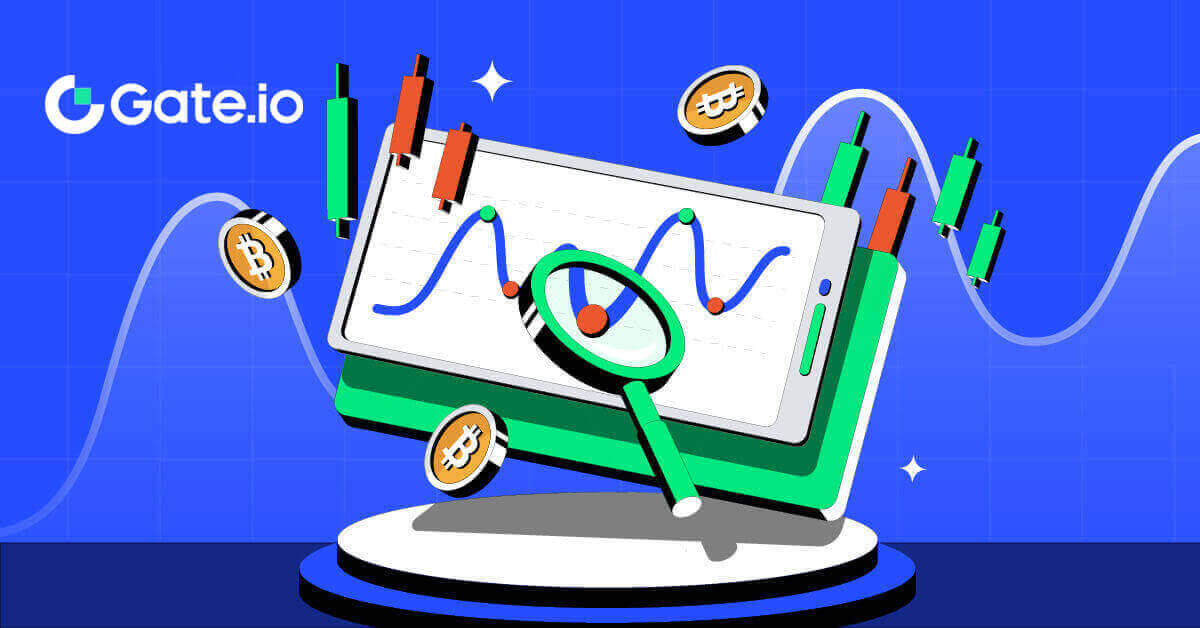
- ဘာသာစကား
-
English
-
العربيّة
-
简体中文
-
हिन्दी
-
Indonesia
-
Melayu
-
فارسی
-
اردو
-
বাংলা
-
ไทย
-
Tiếng Việt
-
Русский
-
한국어
-
日本語
-
Español
-
Português
-
Italiano
-
Français
-
Deutsch
-
Türkçe
-
Nederlands
-
Norsk bokmål
-
Svenska
-
Tamil
-
Polski
-
Filipino
-
Română
-
Slovenčina
-
Zulu
-
Slovenščina
-
latviešu valoda
-
Čeština
-
Kinyarwanda
-
Українська
-
Български
-
Dansk
-
Kiswahili
Gate.io တွင် အကောင့်ဖွင့်နည်း
အီးမေးလ် သို့မဟုတ် ဖုန်းနံပါတ်ဖြင့် Gate.io အကောင့်ကို မည်သို့ဖွင့်ရမည်နည်း။
1. Gate.io ဝဘ်ဆိုဒ် ကိုသွားပြီး [Sign Up] ကိုနှိပ်ပါ ။
2. [Email] သို့မဟုတ် [ဖုန်းနံပါတ်] ကိုရွေးချယ်ပြီး သင့်အီးမေးလ်လိပ်စာ သို့မဟုတ် ဖုန်းနံပါတ်ကို ရိုက်ထည့်ပါ။ ထို့နောက် သင့်အကောင့်အတွက် လုံခြုံသော စကားဝှက်တစ်ခု ဖန်တီးပါ။
သင်၏ [နိုင်ငံ/နေထိုင်ရာဒေသ] ကို ရွေးချယ်ပါ ၊ အကွက်ပေါ်တွင် အမှန်ခြစ်ပြီး [Sign Up] ကိုနှိပ်ပါ။


3. အတည်ပြုရေးဝင်းဒိုးတစ်ခု ပေါ်လာပြီး အတည်ပြုကုဒ်ကို ဖြည့်ပါ။ သင့်အီးမေးလ် သို့မဟုတ် ဖုန်းတွင် ဂဏန်း 6 လုံးအတည်ပြုကုဒ်ကို သင်လက်ခံရရှိမည်ဖြစ်သည်။ ထို့နောက် [Confirm] ခလုတ်ကို နှိပ်ပါ ။ 4. ဂုဏ်ယူပါသည်။ သင်သည် အီးမေးလ် သို့မဟုတ် ဖုန်းနံပါတ်မှတစ်ဆင့် Gate.io အကောင့်ကို အောင်မြင်စွာ ဖန်တီးပြီးဖြစ်သည်။



Google ဖြင့် Gate.io အကောင့်ကို ဘယ်လိုဖွင့်မလဲ။
1. Gate.io ဝဘ်ဆိုဒ် ကိုသွားပြီး [Sign Up] ကိုနှိပ်ပါ ။
2. အကောင့်ဖွင့်ခြင်းစာမျက်နှာ၏အောက်ခြေသို့ဆင်းပြီး [Google] ခလုတ်ကိုနှိပ်ပါ။

3. သင့်အီးမေးလ်လိပ်စာ သို့မဟုတ် ဖုန်းနံပါတ်ကို ထည့်သွင်းပြီး [Next] ကို နှိပ်ရန် လိုအပ်သည့် အကောင့်ဝင်ဝင်းဒိုးကို ဖွင့်ပါမည်။

4. ထို့နောက် သင့် Google အကောင့်အတွက် စကားဝှက်ကို ထည့်သွင်းပြီး [Next] ကို နှိပ်ပါ။ 5. သင်၏ Google အကောင့်ဖြင့် လက်မှတ်ထိုးဝင်ရန် အတည်ပြုရန် [Continue]

ကို နှိပ်ပါ ။ 6. အကောင့်အသစ်တစ်ခုဖန်တီးရန် သင့်အချက်အလက်များကို ဖြည့်စွက်ပါ။ အကွက်ပေါ်တွင် အမှတ်ခြစ်ပါ၊ ထို့နောက် [Sign Up] ကိုနှိပ်ပါ။ 7. အတည်ပြုခြင်းလုပ်ငန်းစဉ်ကို အပြီးသတ်ပါ။ သင့်အီးမေးလ်တွင် ဂဏန်း 6 လုံးအတည်ပြုကုဒ်ကို သင်လက်ခံရရှိမည်ဖြစ်သည်။ ကုဒ်ကိုရိုက်ထည့်ပြီး [Confirm] ကိုနှိပ်ပါ။ 8. ဂုဏ်ယူပါသည်။ Goggle မှတစ်ဆင့် Gate.io အကောင့်ကို အောင်မြင်စွာ ဖန်တီးပြီးဖြစ်သည်။




MetaMask ဖြင့် Gate.io အကောင့်ကို ဘယ်လိုဖွင့်မလဲ။
MetaMask မှတစ်ဆင့် Gate.io တွင် အကောင့်တစ်ခု မှတ်ပုံတင်ခြင်းမပြုမီ၊ သင့်ဘရောက်ဆာတွင် MetaMask တိုးချဲ့မှုကို ထည့်သွင်းထားရပါမည်။1. Gate.io ဝဘ်ဆိုဒ် ကိုသွားပြီး [Sign Up] ကိုနှိပ်ပါ ။ 
2. အကောင့်ဖွင့်ခြင်းစာမျက်နှာ၏အောက်ခြေသို့ဆင်းပြီး [MetaMask] ခလုတ်ကိုနှိပ်ပါ။  3. သင် MetaMask နှင့် ချိတ်ဆက်ရန် လိုအပ်သည့်နေရာတွင် အကောင့်ဝင်ခြင်းဝင်းဒိုးကို ဖွင့်လှစ်မည်ဖြစ်ပြီး၊ သင်ချိတ်ဆက်လိုသော သင့်အကောင့်ကို ရွေးချယ်ပြီး [Next] ကိုနှိပ်ပါ။
3. သင် MetaMask နှင့် ချိတ်ဆက်ရန် လိုအပ်သည့်နေရာတွင် အကောင့်ဝင်ခြင်းဝင်းဒိုးကို ဖွင့်လှစ်မည်ဖြစ်ပြီး၊ သင်ချိတ်ဆက်လိုသော သင့်အကောင့်ကို ရွေးချယ်ပြီး [Next] ကိုနှိပ်ပါ။  4. သင်၏ရွေးချယ်ထားသောအကောင့်နှင့်ချိတ်ဆက်ရန် [Connect]
4. သင်၏ရွေးချယ်ထားသောအကောင့်နှင့်ချိတ်ဆက်ရန် [Connect]
ကိုနှိပ်ပါ ။ 5. MetaMask အထောက်အထားကို အသုံးပြု၍ အကောင့်ဖွင့်ရန် [Create New Gate Account]
ကိုနှိပ်ပါ ။
6. [Email] သို့မဟုတ် [ဖုန်းနံပါတ်] ကိုရွေးချယ်ပြီး သင့်အီးမေးလ်လိပ်စာ သို့မဟုတ် ဖုန်းနံပါတ်ကို ရိုက်ထည့်ပါ။ ထို့နောက် သင့်အကောင့်အတွက် လုံခြုံသော စကားဝှက်တစ်ခု ဖန်တီးပါ။
သင်၏ [နိုင်ငံ/နေထိုင်ရာဒေသ] ကို ရွေးချယ်ပါ ၊ အကွက်ပေါ်တွင် အမှန်ခြစ်ပြီး [Sign Up] ကိုနှိပ်ပါ။
7. အတည်ပြုရေးဝင်းဒိုးတစ်ခု ပေါ်လာပြီး အတည်ပြုကုဒ်ကို ဖြည့်ပါ။ သင့်အီးမေးလ် သို့မဟုတ် ဖုန်းတွင် ဂဏန်း 6 လုံးအတည်ပြုကုဒ်ကို သင်လက်ခံရရှိမည်ဖြစ်သည်။ ထို့နောက် [Confirm] ခလုတ်ကို နှိပ်ပါ ။
8. MetaMask [Signature Request] ပေါ်လာပြီး ရှေ့ဆက်ရန် [Sign] ကို နှိပ်ပါ။
9. ဂုဏ်ယူပါသည်။ သင်သည် MetaMask မှတစ်ဆင့် Gate.io အကောင့်ကို အောင်မြင်စွာ ဖန်တီးပြီးဖြစ်သည်။







Telegram ဖြင့် Gate.io အကောင့်ဖွင့်နည်း
1. Gate.io ဝဘ်ဆိုဒ် ကိုသွားပြီး [Sign Up] ကိုနှိပ်ပါ ။ 
2. အကောင့်ဖွင့်ခြင်းစာမျက်နှာ၏အောက်ခြေသို့ဆင်းပြီး [Telegram] ခလုတ်ကိုနှိပ်ပါ။ 
3. ပေါ်လာသော ဝင်းဒိုးတစ်ခု ပေါ်လာမည်ဖြစ်ပြီး၊ Gate.io သို့ အကောင့်ဖွင့်ရန် သင့်ဖုန်းနံပါတ်ကို ထည့်သွင်းပြီး [NEXT] ကို နှိပ်ပါ။ 
4. Telegram အက်ပ်တွင် တောင်းဆိုချက်ကို သင်လက်ခံရရှိမည်ဖြစ်သည်။ ထိုတောင်းဆိုချက်ကို အတည်ပြုပါ။ 5. Telegram အထောက်အထားကို အသုံးပြု၍ Gate.io အတွက် ဆက်လက်စာရင်းသွင်းရန် [ACCEPT]
ကိုနှိပ်ပါ ။ 6. [Email] သို့မဟုတ် [ဖုန်းနံပါတ်] ကိုရွေးချယ်ပြီး သင့်အီးမေးလ်လိပ်စာ သို့မဟုတ် ဖုန်းနံပါတ်ကို ရိုက်ထည့်ပါ။ ထို့နောက် သင့်အကောင့်အတွက် လုံခြုံသော စကားဝှက်တစ်ခု ဖန်တီးပါ။
သင်၏ [နိုင်ငံ/နေထိုင်ရာဒေသ] ကို ရွေးချယ်ပါ ၊ အကွက်ပေါ်တွင် အမှန်ခြစ်ပြီး [Sign Up] ကိုနှိပ်ပါ။
7. အတည်ပြုရေးဝင်းဒိုးတစ်ခု ပေါ်လာပြီး အတည်ပြုကုဒ်ကို ဖြည့်ပါ။ သင့်အီးမေးလ် သို့မဟုတ် ဖုန်းတွင် ဂဏန်း 6 လုံးအတည်ပြုကုဒ်ကို သင်လက်ခံရရှိမည်ဖြစ်သည်။ ထို့နောက် [Confirm] ခလုတ်ကို နှိပ်ပါ ။ 8. ဂုဏ်ယူပါသည်။ သင်သည် Telegram မှတစ်ဆင့် Gate.io အကောင့်ကို အောင်မြင်စွာ ဖန်တီးပြီးဖြစ်သည်။





_
Gate.io အက်ပ်တွင် Gate.io အကောင့်ဖွင့်နည်း
1. Google Play Store သို့မဟုတ် App Store တွင် အရောင်းအဝယ်ပြုလုပ်ရန်အတွက် အကောင့်တစ်ခုဖန်တီးရန် Gate.io အက်ပ်ကို သင်ထည့်သွင်းရန်လိုအပ်သည် ။
2. Gate.io အက်ပ်ကိုဖွင့်ပါ၊ [ပရိုဖိုင်] အိုင်ကွန်ကိုနှိပ်ပြီး [အကောင့်ဖွင့်ခြင်း] ကိုနှိပ်ပါ ။


3. [Email] သို့မဟုတ် [Phone] ကိုရွေးချယ်ပြီး သင့်အီးမေးလ်လိပ်စာ သို့မဟုတ် ဖုန်းနံပါတ်ကို ရိုက်ထည့်ပါ။ ထို့နောက် သင့်အကောင့်အတွက် လုံခြုံသော စကားဝှက်တစ်ခု ဖန်တီးပါ။
သင်၏ [နိုင်ငံ/နေထိုင်ရာဒေသ] ကို ရွေးချယ်ပါ ၊ အကွက်ပေါ်တွင် အမှန်ခြစ်ပြီး [Sign Up] ကိုနှိပ်ပါ။
မှတ်ချက် :
- သင့်စကားဝှက်တွင် စာလုံးအကြီးတစ်လုံးနှင့် နံပါတ်တစ်ခုအပါအဝင် အနည်းဆုံး စာလုံး 8 လုံး ပါရပါမည် ။


4. သင့်အီးမေးလ် သို့မဟုတ် ဖုန်းတွင် ဂဏန်း 6 လုံးအတည်ပြုကုဒ်ကို သင်လက်ခံရရှိမည်ဖြစ်သည်။ ထို့နောက် ကုဒ်ကိုထည့်ပါ၊ [အတည်ပြုရန်] ခလုတ်ကို နှိပ်ပါ ။ 5. ဂုဏ်ယူပါသည်။ သင့်ဖုန်းတွင် Gate.io အကောင့်ကို အောင်မြင်စွာ ဖန်တီးပြီးဖြစ်သည်။



သို့မဟုတ် Telegram ကို အသုံးပြု၍ Gate.io အက်ပ်တွင် စာရင်းသွင်းနိုင်သည်။  _
_
Gate.io တွင် Identity Verification ဖြည့်နည်း
KYC Gate.io ဆိုတာဘာလဲ။
KYC သည် Know Your Customer ကို ကိုယ်စားပြုပြီး ၎င်းတို့၏ အမည်ရင်းများကို စိစစ်ခြင်း အပါအဝင် သုံးစွဲသူများအား စေ့စေ့စပ်စပ် နားလည်မှုကို အလေးပေးပါသည်။
KYC က ဘာကြောင့် အရေးကြီးတာလဲ။
- KYC သည် သင့်ပိုင်ဆိုင်မှုများ၏ လုံခြုံရေးကို ခိုင်ခံ့စေပါသည်။
- KYC ၏ မတူညီသော အဆင့်များသည် မတူညီသော ကုန်သွယ်မှုခွင့်ပြုချက်များနှင့် ငွေကြေးဆိုင်ရာ လုပ်ဆောင်ချက်များကို ဝင်ရောက်ကြည့်ရှုနိုင်သည် ။
- KYC ပြီးမြောက်ခြင်းသည် ရန်ပုံငွေဝယ်ယူခြင်းနှင့် ထုတ်ယူခြင်းနှစ်ခုလုံးအတွက် တစ်ခုတည်းသော ငွေပေးငွေယူကန့်သတ်ချက်ကို မြှင့်တင်ရန် မရှိမဖြစ်လိုအပ်ပါသည်။
- KYC လိုအပ်ချက်များကို ဖြည့်ဆည်းခြင်းသည် အနာဂတ် ဘောနပ်စ်များမှ ရရှိသော အကျိုးကျေးဇူးများကို တိုးမြှင့်ပေးနိုင်သည်။
Gate.io တွင် တစ်ဦးချင်းအကောင့်ကို မည်သို့အတည်ပြုရမည်နည်း။ အဆင့်ဆင့်လမ်းညွှန်
Gate.io (ဝဘ်ဆိုက်) တွင် အထောက်အထားအတည်ပြုခြင်း
1. [Profile] icon ကိုနှိပ်ပြီး [Individual/Entity Verification] ကိုရွေးချယ်ပါ ။ 2. [Identity Verification] ကိုရွေးချယ်ပြီး [Verify Now] ကိုနှိပ်ပါ ။ 3. အောက်ပါ အချက်အလက်အားလုံးကို ဖြည့်ပြီး [Next] ကို နှိပ်ပါ။ 4. သင်၏ ID ကတ်ဓာတ်ပုံကို တင်ပြီး [Continue] ကို နှိပ်ပါ။ 5. နောက်ဆုံးအနေဖြင့်၊ သင် မျက်နှာမှတ်မိခြင်းကို ပြုလုပ်လိုသည့်နည်းလမ်းကိုရွေးချယ်ပြီး လုပ်ငန်းစဉ်ပြီးဆုံးရန် [Continue] ကိုနှိပ်ပါ ။ 6. ထို့နောက် သင်၏လျှောက်လွှာကို တင်ပြီးပါပြီ။ ပြန်လည်သုံးသပ်ရန် 2 မိနစ်စောင့်ပြီး သင့်အကောင့်ကို အောင်မြင်စွာ အတည်ပြုပြီးပါပြီ။





Gate.io (အက်ပ်) တွင် Identity Verification
1. Gate.io အက်ပ်ကိုဖွင့်ပါ၊ [ပရိုဖိုင်] အိုင်ကွန်ကို နှိပ်ပြီး [KYC (Identity Verification)] ကို ရွေးချယ်ပါ ။

2. [Identity Verification] ကိုရွေးချယ်ပြီး [Verify now] ကိုနှိပ်ပါ ။

3. အောက်ပါအခြေခံအချက်အလက်အားလုံးကို ဖြည့်ပြီး [Next] ကိုနှိပ်ပါ။

4. သင်၏ ID ပုံအား အပ်လုဒ်လုပ်ပြီး လုပ်ငန်းစဉ်ကို ဆက်လက်ဆောင်ရွက်ရန် [နောက်တစ်ခု အဆင့်] ကို နှိပ်ပါ။ 5. နောက်ဆုံးအနေဖြင့် [I'm READY]

ကိုနှိပ်ခြင်းဖြင့် သင်၏ selfie ကို စတင်ရိုက်ပါ ။ 6. ထို့နောက် သင်၏လျှောက်လွှာကို တင်ပြီးပါပြီ။ ပြန်လည်သုံးသပ်ရန် 2 မိနစ်စောင့်ပြီး သင့်အကောင့်ကို အောင်မြင်စွာ အတည်ပြုပြီးပါပြီ။


Gate.io (ဝဘ်ဆိုက်) တွင် လိပ်စာအတည်ပြုခြင်း
1. [Profile] icon ကိုနှိပ်ပြီး [Individual/Entity Verification] ကိုရွေးချယ်ပါ ။ 2. [Address verification] ကိုရွေးချယ်ပြီး [Verify Now] ကိုနှိပ်ပါ ။ 3. သင်၏အမြဲတမ်းလိပ်စာအချက်အလက်ကိုဖြည့်ပြီး [Submit] ကိုနှိပ်ပါ။ 4. ထို့နောက် သင်၏လျှောက်လွှာကို တင်ပြီးပါပြီ။ ပြန်လည်သုံးသပ်ရန် 10 မိနစ်စောင့်ပြီး သင့်အကောင့်ကို အောင်မြင်စွာ အတည်ပြုပြီးပါပြီ။



Gate.io (အက်ပ်) တွင် လိပ်စာအတည်ပြုခြင်း
1. Gate.io အက်ပ်ကိုဖွင့်ပါ၊ [ပရိုဖိုင်] အိုင်ကွန်ကို နှိပ်ပြီး [KYC (Identity Verification)] ကို ရွေးချယ်ပါ ။

2. [လိပ်စာအတည်ပြုခြင်း] ကိုရွေးချယ်ပြီး [ယခုအတည်ပြုပါ]
 ကိုနှိပ်ပါ ။
ကိုနှိပ်ပါ ။ 3. သင်၏အမြဲတမ်းလိပ်စာအချက်အလက်ကိုဖြည့်ပြီး [Submit] ကိုနှိပ်ပါ။

4. ထို့နောက် သင်၏လျှောက်လွှာကို တင်ပြီးပါပြီ။
ပြန်လည်သုံးသပ်ရန် 10 မိနစ်စောင့်ပြီး သင့်အကောင့်ကို အောင်မြင်စွာ အတည်ပြုပြီးပါပြီ။
Gate.io တွင် လုပ်ငန်းအကောင့်တစ်ခုကို မည်သို့အတည်ပြုရမည်နည်း။ အဆင့်ဆင့်လမ်းညွှန်
1. [Profile] icon ကိုနှိပ်ပြီး [Individual/Entity Verification] ကိုရွေးချယ်ပါ ။ 2. [Enterprise Verification] ကိုရွေးချယ်ပြီး [Verify Now] ကိုနှိပ်ပါ ။ 3. အဖွဲ့အစည်းအမည်၊ မှတ်ပုံတင်နံပါတ်၊ လုပ်ငန်းအမျိုးအစား၊ လုပ်ငန်းသဘောသဘာဝ၊ မှတ်ပုံတင်သည့်နိုင်ငံနှင့် မှတ်ပုံတင်လိပ်စာတို့ပါ၀င်သည့် [ကုမ္ပဏီအချက်အလက် ] စာမျက်နှာတွင် လိုအပ်သောအကွက်များကို ဖြည့်သွင်းပါ ။ ဤအချက်အလက်ကို ပံ့ပိုးပြီးနောက်၊ ဘောက်စ်ကို အမှတ်ခြစ်ပြီး နောက်တစ်ဆင့်သို့ ရွှေ့ရန် [Next] သို့မဟုတ် [ယာယီအချက်အလက်] ကိုနှိပ်ခြင်းဖြင့် ရှေ့ဆက်ပါ။ 4. [သက်ဆိုင်သူများ] စာမျက်နှာတွင်၊ [ဒါရိုက်တာ(များ) သို့မဟုတ် တူညီသောပုဂ္ဂိုလ်များ] ၊ [အခွင့်အာဏာရှိသူ]၊ နှင့် [အဆုံးစွန်အကျိုးခံစားခွင့်ရှိသူ(များ) သို့မဟုတ် သိသာထင်ရှားသော/လက်တွေ့ထိန်းချုပ်သူ(များ) အတွက် အမည်များနှင့် ID ဓာတ်ပုံများ အပါအဝင် အသေးစိတ်အချက်အလက်များကို ထည့်သွင်းပါ။ ) ] ။ ဖောင်ဖြည့်ပြီးသည်နှင့် ဆက်လက်ဆောင်ရွက်ရန် [Next] သို့မဟုတ် [Information on ယာယီ] ကိုနှိပ်ပါ။ 5. [Upload Documents] စာမျက်နှာတွင်၊ ပေါင်းစည်းခြင်းဆိုင်ရာ သက်သေခံလက်မှတ်၊ ပိုင်ဆိုင်မှုဖွဲ့စည်းပုံ၊ ခွင့်ပြုချက်ပေးစာ၊ အစုရှယ်ယာရှင်/နန္တရ/လုပ်ငန်းမှတ်ပုံတင်ခြင်းဆိုင်ရာ သက်သေခံလက်မှတ် သို့မဟုတ် UBO ကို အတည်ပြုရန် တူညီသောစာရွက်စာတမ်းများကို တင်ပြပါ။ ဖောင်ဖြည့်ပြီးသည်နှင့် ဆက်လက်ဆောင်ရွက်ရန် [Submit] သို့မဟုတ် [Information on ယာယီ] ကိုနှိပ်ပါ။ 6. [Corporate Verification Statement] ကို ဂရုတစိုက် ပြန်လည်သုံးသပ် ပြီး ပေးထားသော အချက်အလက်များ၏ တိကျမှုကို သေချာပြီးသည်နှင့် အတည်ပြုရန် သတ်မှတ်ထားသော အကွက်ကို စစ်ဆေးပါ။ နောက်ဆုံးတွင်၊ အတည်ပြုခြင်းလုပ်ငန်းစဉ်ကို အပြီးသတ်ရန် [Complete] ကိုနှိပ်ပါ ။ ထို့နောက် သင်၏လျှောက်လွှာကို Gate.io အဖွဲ့မှ ပြန်လည်စစ်ဆေးမည်ဖြစ်သည်။ မှတ်ချက် -







လုပ်ငန်းအတည်ပြုခြင်းတွင် အခြေခံကုမ္ပဏီအချက်အလက်ဖြည့်သွင်းခြင်း၊ သက်ဆိုင်ရာပါတီများထည့်ခြင်းနှင့် စာရွက်စာတမ်းများတင်ခြင်း အဆင့်သုံးဆင့်ပါဝင်သည်။ ဖောင်များ မဖြည့်မီ သို့မဟုတ် စာရွက်စာတမ်းများ အပ်လုဒ်မတင်မီ ညွှန်ကြားချက်များကို ဂရုတစိုက်ဖတ်ပါ၊ ပေးထားသော အချက်အလက်အားလုံးသည် တိကျပြီး သတ်မှတ်ထားသည့် လိုအပ်ချက်များနှင့် ကိုက်ညီကြောင်း သေချာစေပါ။
အကောင့်တစ်ခုတည်းအတွက် မည်သူမည်ဝါဖြစ်ကြောင်း အတည်ပြုခြင်းအမျိုးအစားတစ်ခုကိုသာ ရွေးချယ်နိုင်ပါသည်။ ကနဦးတွင် တစ်ဦးချင်းအဖြစ်နှင့် နောက်ပိုင်းတွင် အဖွဲ့အစည်းအဖြစ် အတည်ပြုရန် သို့မဟုတ် အတည်ပြုခြင်းလုပ်ငန်းစဉ်ပြီးနောက် အပြောင်းအလဲများ ပြုလုပ်ရန် မဖြစ်နိုင်ပါ။
ပုံမှန်အားဖြင့်၊ လုပ်ငန်းအတည်ပြုချက်ကို ပြန်လည်သုံးသပ်ရန် ၁ ရက်မှ ၂ ရက်အထိ ကြာသည်။ လုပ်ငန်းဆိုင်ရာ အချက်အလက်များနှင့် သက်ဆိုင်သည့် စာရွက်စာတမ်းများကို အပ်လုဒ်လုပ်သည့်အခါ ပေးထားသည့် ညွှန်ကြားချက်များကို အတိအကျ လိုက်နာပါ။
ယခုအချိန်အထိ၊ လုပ်ငန်းအတည်ပြုခြင်းကို အက်ပ်တွင် ပံ့ပိုးမထားပါ။
- လုပ်ငန်းအတည်ပြုခြင်းအတွက်၊ ကော်ပိုရေးရှင်း (တရားစီရင်ရေးဆိုင်ရာပုဂ္ဂိုလ်) တွင် KYC2 ဖြင့် ပြီးမြောက်သော Gate အကောင့်တစ်ခု ရှိရပါမည်။
Gate.io တွင်ငွေသွင်းနည်း
Gate.io တွင် ခရက်ဒစ်/ဒက်ဘစ်ကတ်မှတစ်ဆင့် Crypto ကို မည်သို့ဝယ်ယူမည်နည်း။
Gate.io (ဝဘ်ဆိုက်) တွင် ခရက်ဒစ်/ဒက်ဘစ်ကတ်မှတစ်ဆင့် Crypto ကို ဝယ်ယူပါ
1. သင်၏ Gate.io ဝဘ်ဆိုက် သို့ အကောင့်ဝင်ပါ ၊ [Buy Crypto] ကိုနှိပ်ပြီး [Debit/Credit Card] ကို ရွေးချယ်ပါ ။
ကို ရွေးချယ်ပါ ။ 2. fiat ငွေကြေးကို ရွေးချယ်ပြီး သင်အသုံးပြုလိုသော fiat ပမာဏကို ဖြည့်ပါ။ သင်ဝယ်လိုသော cryptocurrency ကိုရွေးချယ်ပါ၊ ထို့နောက် သင်နှစ်သက်သော ငွေပေးချေမှုလမ်းကြောင်းကို ရွေးချယ်နိုင်ပါသည်။

3. ဆက်လက်မဆောင်ရွက်မီ ငြင်းဆိုချက်အား ဖတ်ပါ၊ သင့်အချက်အလက်များကို စစ်ဆေးပြီး အကွက်ကို အမှန်ခြစ်ပါ။ Disclaimer ကိုဖတ်ပြီးနောက် [Continue]
ကိုနှိပ်ခြင်းဖြင့် ၊ ငွေပေးချေမှုကိုပြီးမြောက်ရန် Third-Party စာမျက်နှာသို့ ပြန်ညွှန်းပါမည်။ 4. ထို့နောက်၊ [အမှာစာမှတ်တမ်း] ကိုနှိပ်ခြင်းဖြင့် သင်၏အမှာစာကိုကြည့်ရှုနိုင်ပါသည်။


Gate.io (App) တွင် ခရက်ဒစ်/ဒက်ဘစ်ကတ်မှတစ်ဆင့် Crypto ကို ဝယ်ယူပါ
1. သင်၏ Gate.io အက်ပ်ကိုဖွင့်ပြီး [အမြန်ဝယ်ရန်] ကိုနှိပ်ပါ။ 2. [Express]
ကို နှိပ်ပြီး [Debit/Credit Card] ကို ရွေးပါ ၊ ထို့နောက် သင်သည် P2P ကုန်သွယ်မှုဇုန်သို့ ဦးတည်သွားမည်ဖြစ်သည်။ 3. ငွေပေးချေမှုအတွက် သင်နှစ်သက်သော Fiat ငွေကြေးကို ရွေးချယ်ပြီး သင့်ဝယ်ယူမှုအတွက် ပမာဏကို ထည့်သွင်းပါ။ သင်၏ Gate.io ပိုက်ဆံအိတ်တွင် သင်လက်ခံလိုသော cryptocurrency ကိုရွေးချယ်ပြီး သင့်ငွေပေးချေမှုကွန်ရက်ကို ရွေးချယ်ပါ 4. သင့်အသေးစိတ်အချက်အလက်များကို ပြန်လည်သုံးသပ်ပါ၊ [I have read and agree to the Disclaimer] ခလုတ်ကို နှိပ်ပြီး [ဆက်လုပ်ရန်] ကိုနှိပ်ပါ ။ ဝယ်ယူမှုကို ဆက်လက်လုပ်ဆောင်ရန် သင့်အား Third-party ဝန်ဆောင်မှုပေးသူ၏တရားဝင်ဝဘ်စာမျက်နှာသို့ ပြန်ညွှန်းပါမည်။




Gate.io တွင်ဘဏ်ငွေလွှဲမှတဆင့် Crypto ကိုမည်သို့ ၀ ယ်မည်နည်း။
Gate.io (ဝဘ်ဆိုက်) တွင်ဘဏ်ငွေလွှဲမှတဆင့် Crypto ကိုဝယ်ပါ
1. သင်၏ Gate.io ဝဘ်ဆိုက် သို့ လော့ဂ်အင်ဝင်ပါ ၊ [Buy Crypto] ကိုနှိပ်ပြီး [ဘဏ်ငွေလွှဲခြင်း] ကို ရွေးချယ်ပါ ။
ကို ရွေးချယ်ပါ ။ 2. Fiat ငွေကြေးကို ရွေးချယ်ပြီး သင်သုံးစွဲလိုသော ပမာဏကို ထည့်သွင်းပါ။ သင်လက်ခံလိုသော cryptocurrency ကိုရွေးချယ်ပါ၊ ထို့နောက် ခန့်မှန်းယူနစ်စျေးနှုန်းအပေါ်အခြေခံ၍ ငွေပေးချေမှုလမ်းကြောင်းတစ်ခုကို ရွေးချယ်ပါ။ ဤတွင်၊ ဥပမာတစ်ခုအနေဖြင့် Banxa ကိုအသုံးပြု၍ USDT ၏ 50 EUR ဖြင့်ဝယ်ယူမှုကို ဆက်လက်လုပ်ဆောင်ပါ။

3. ဆက်လက်မဆောင်ရွက်မီ ငြင်းဆိုချက်အား ဖတ်ပါ၊ သင့်အချက်အလက်များကို စစ်ဆေးပြီး အကွက်ကို အမှန်ခြစ်ပါ။ Disclaimer ကိုဖတ်ပြီးနောက် [Continue]
ကိုနှိပ်ခြင်းဖြင့် ၊ ငွေပေးချေမှုကိုပြီးမြောက်ရန် Third-Party စာမျက်နှာသို့ ပြန်ညွှန်းပါမည်။ 4. ထို့နောက်၊ [အမှာစာမှတ်တမ်း] ကိုနှိပ်ခြင်းဖြင့် သင်၏အမှာစာကိုကြည့်ရှုနိုင်ပါသည်။


Gate.io (အက်ပ်) တွင် ဘဏ်ငွေလွှဲခြင်းဖြင့် Crypto ကို ဝယ်ယူပါ
1. သင်၏ Gate.io အက်ပ်ကိုဖွင့်ပြီး [အမြန်ဝယ်ရန်] ကိုနှိပ်ပါ။ 2. [Express]
ကိုနှိပ်ပြီး [Bank Transfer] ကိုရွေးချယ်ပါ ၊ နှင့် P2P ကုန်သွယ်မှုဇုန်သို့ လမ်းညွှန်သွားမည်ဖြစ်ပါသည်။ 3. [Buy] ကိုရွေးချယ်ပြီး ငွေပေးချေမှုအတွက် သင်နှစ်သက်သော Fiat Currency ကိုရွေးချယ်ပြီး သင့်ဝယ်ယူမှုအတွက် ပမာဏကို ထည့်သွင်းပါ။ သင်ဆက်လုပ်လိုသော ငွေပေးချေမှုကွန်ရက်ကို နှိပ်ပါ။ 4. သင်၏အသေးစိတ်အချက်အလက်များကို ပြန်လည်သုံးသပ်ပါ၊ [I have read and agree to the Disclaimer] ခလုတ်ကို နှိပ်ပြီး [Continue] ကိုနှိပ်ပါ ။ ဝယ်ယူမှုကို ဆက်လက်လုပ်ဆောင်ရန် သင့်အား Third-party ဝန်ဆောင်မှုပေးသူ၏တရားဝင်ဝဘ်စာမျက်နှာသို့ ပြန်ညွှန်းပါမည်။




Gate.io တွင် P2P မှတဆင့် Crypto ကိုမည်သို့ ၀ ယ်မည်နည်း။
Gate.io (ဝဘ်ဆိုက်) တွင် P2P မှတစ်ဆင့် Crypto ကိုဝယ်ပါ
1. သင်၏ Gate.io ဝဘ်ဆိုက် သို့ လော့ဂ်အင်ဝင်ပါ ၊ [Buy Crypto] ကိုနှိပ်ပြီး [P2P Trading] ကို ရွေးပါ ။
ကို ရွေးပါ ။ 2. ငွေပေးငွေယူ စာမျက်နှာတွင်၊ သင်နှင့် ရောင်းဝယ်လိုသော ကုန်သည်ကို ရွေးချယ်ပြီး [USTT ဝယ်ရန်] ကို နှိပ်ပါ။ 3. [I will pay] ကော်လံ

တွင် သင်ပေးချေလိုသော Fiat ငွေကြေးပမာဏကို သတ်မှတ်ပါ ။ တစ်နည်းအားဖြင့် သင်သည် [I will receive] ကော်လံ တွင် သင်ရရှိရန် ရည်ရွယ်ထားသော USDT ပမာဏကို ထည့်သွင်းရန် ရွေးချယ်ခွင့်ရှိသည် ။ Fiat Currency ရှိ သက်ဆိုင်ရာ ငွေပေးချေမှုပမာဏကို သင့်ထည့်သွင်းမှုအပေါ် အခြေခံ၍ အလိုအလျောက် သို့မဟုတ် အပြန်အလှန်အားဖြင့် တွက်ချက်ပါမည်။
အထက်ဖော်ပြပါ အဆင့်များကို လိုက်နာပြီးနောက်၊ [Buy USDT] ကို နှိပ်ပြီး နောက်ပိုင်းတွင် သင်သည် မှာယူမှု စာမျက်နှာသို့ ပြန်ညွှန်းသွားပါမည်။

4. လုပ်ငန်းစဉ်ကို ဆက်လက်ဆောင်ရွက်ရန် [Buy Now] ကိုနှိပ်ပါ ။

5. ငွေပေးချေမှုကို ဆက်လက်လုပ်ဆောင်ရန် သင့်မှာယူမှုနံပါတ်ကို နှိပ်ပါ။

6. ငွေပေးချေမှုစာမျက်နှာသို့ရောက်ရှိသောအခါ၊ သင်သည် P2P Merchant ၏ဘဏ်အကောင့်သို့ ရန်ပုံငွေများလွှဲပြောင်းရန် မိနစ် 20 ဝင်းဒိုးကို ခွင့်ပြုထားပါသည်။ ဝယ်ယူမှုသည် သင့်ငွေပေးငွေယူလိုအပ်ချက်များနှင့် ကိုက်ညီကြောင်း အတည်ပြုရန်အတွက် မှာယူမှုအချက်အလက်ကို ပြန်လည်သုံးသပ်ခြင်းကို ဦးစားပေးလုပ်ဆောင်ပါ ။
- မှာယူမှုစာမျက်နှာတွင်ပြသထားသည့် ငွေပေးချေနည်းလမ်းကို စစ်ဆေးပြီး P2P ကုန်သည်၏ဘဏ်အကောင့်သို့ လွှဲပြောင်းမှုကို အပြီးသတ်ရန် ဆက်လက်လုပ်ဆောင်ပါ။
- ချောမွေ့သောအပြန်အလှန်ဆက်သွယ်မှုရရှိစေရန် P2P Merchants နှင့် အချိန်နှင့်တပြေးညီ ဆက်သွယ်မှုအတွက် Live Chat box ကို အခွင့်ကောင်းယူလိုက်ပါ။
- ရန်ပုံငွေလွှဲပြောင်းမှုပြီးပါက၊ [I have paid] တံဆိပ်တပ်ထားသော အကွက်ကို ကျေးဇူးပြု၍ စစ်ဆေးပါ။

7. အမှာစာပြီးသည်နှင့်၊ [Fiat Order] - [Completed Orders] အောက်တွင် တွေ့နိုင်သည် ။

Gate.io (App) တွင် P2P မှတစ်ဆင့် Crypto ကိုဝယ်ပါ
1. သင်၏ Gate.io အက်ပ်ကိုဖွင့်ပြီး [အမြန်ဝယ်ရန်] ကိုနှိပ်ပါ။

2. [Express]
ကို နှိပ်ပြီး [P2P] ကို ရွေးပါ ၊ ထို့နောက် သင်သည် P2P ကုန်သွယ်မှုဇုန်သို့ ဦးတည်သွားမည်ဖြစ်သည်။
 3. ငွေပေးငွေယူ စာမျက်နှာတွင်၊ သင်နှင့် ရောင်းဝယ်လိုသော ကုန်သည်ကို ရွေးချယ်ပြီး [Buy] ကို နှိပ်ပါ။
3. ငွေပေးငွေယူ စာမျက်နှာတွင်၊ သင်နှင့် ရောင်းဝယ်လိုသော ကုန်သည်ကို ရွေးချယ်ပြီး [Buy] ကို နှိပ်ပါ။
4. သင်ဝယ်ယူလိုသော ပမာဏကို ရိုက်ထည့်ပါ၊ ငွေပေးချေမှုနည်းလမ်းကို စစ်ဆေးပြီး ရှေ့ဆက်ရန် [USDT ဝယ်မည်] ကို နှိပ်ပါ။ 
5. ကျေးဇူးပြု၍ သင်၏မှာယူမှုအချက်အလက်ကို ပြန်လည်သုံးသပ်ပြီး ငွေပေး ငွေယူကိုဆက်လက်ဆောင်ရွက်ရန် [ယခုပေးချေပါ] ကိုနှိပ်ပါ။ 6. ငွေပေးချေမှုပြီးပါက ရောင်းသူကိုသတိပြုမိစေရန် [I have paid]
ကိုနှိပ်ပြီး အကြွေစေ့ထုတ်သည်ကိုစောင့်ပါ။
မှတ်ချက်- ငွေပေးငွေယူကို အပြီးသတ်ရန် သင့်တွင် မိနစ် 20 အချိန် ရှိပါသည်၊ P2P ကုန်သည်များနှင့် အချိန်နှင့်တပြေးညီ ဆက်သွယ်မှုအတွက် တိုက်ရိုက်စကားပြောခန်းဘောက်စ် ကို အခွင့်ကောင်းယူပါ၊ ချောမွေ့သော အပြန်အလှန်ဆက်သွယ်မှုကို သေချာစေသည်
Gate.io တွင် Crypto ကို မည်သို့ငွေသွင်းမည်နည်း။
Gate.io (ဝဘ်ဆိုက်) တွင် Onchain Deposit မှတစ်ဆင့် Crypto ကို အပ်နှံပါ
1. သင်၏ Gate.io ဝဘ်ဆိုက် သို့ လော့ဂ်အင်ဝင်ပါ ၊ [Wallet] ကိုနှိပ်ပြီး [Spot Account] ကို ရွေးပါ ။ 2. ရှေ့ဆက်ရန် [Deposit]
ကို ရွေးပါ ။ 2. ရှေ့ဆက်ရန် [Deposit]ကို နှိပ်ပါ ။ 3. [Deposit] ကိုနှိပ်ခြင်းဖြင့် [Onchain Deposit] ကိုရွေးချယ်ပါ ။ 4. သင်အပ်နှံလိုသော cryptocurrency ကိုရွေးချယ်ပြီး သင့်ကွန်ရက်ကို ရွေးချယ်ပါ။ ဤတွင်၊ ကျွန်ုပ်တို့သည် USDT ကို နမူနာအဖြစ် အသုံးပြုပါသည်။ 5. ငွေသွင်းလိပ်စာရယူရန် မိတ္တူခလုတ်ကို နှိပ်ပါ သို့မဟုတ် QR ကုဒ်ကို စကင်န်ဖတ်ပါ။ ငွေထုတ်သည့်ပလပ်ဖောင်းပေါ်ရှိ ငွေထုတ်လိပ်စာအကွက်တွင် ဤလိပ်စာကို ကူးထည့်ပါ။ ငွေထုတ်ရန် တောင်းဆိုမှုကို စတင်ရန်အတွက် ငွေထုတ်သည့်ပလပ်ဖောင်းပေါ်တွင် ပေးထားသည့် ညွှန်ကြားချက်များကို လိုက်နာပါ။ 6. အတည်ပြုပြီးသည်နှင့်၊ အပ်ငွေကို သင်၏နေရာအကောင့်သို့ ပေါင်းထည့်မည်ဖြစ်သည်။ Deposit စာမျက်နှာ၏အောက်ခြေတွင် မကြာသေးမီက အပ်ငွေများကို သင်ရှာတွေ့နိုင်သည်၊ သို့မဟုတ် [Recent Deposit] အောက်တွင် ယခင်အပ်ငွေအားလုံးကို ကြည့်ရှုနိုင်ပါသည်။





Gate.io (App) တွင် Onchain Deposit မှတစ်ဆင့် Crypto ကို အပ်နှံပါ
1. ပထမစာမျက်နှာတွင် သင်၏ Gate.io အက်ပ်ကိုဖွင့်ပြီး အကောင့်ဝင်ပါ၊ [Deposit] ကိုနှိပ်ပါ။ 2. ရှေ့ဆက်ရန် [Onchain Deposit]
2. ရှေ့ဆက်ရန် [Onchain Deposit]ကို နှိပ်ပါ ။ 3. နောက်စာမျက်နှာသို့ ဦးတည်ပြီးသည်နှင့် သင်အပ်နှံလိုသော crypto ကို ရွေးပါ။ crypto ရှာဖွေမှုကို နှိပ်ခြင်းဖြင့် သင်သည် ထိုသို့ပြုလုပ်နိုင်ပါသည်။ 4. အပ်ငွေ စာမျက်နှာတွင်၊ ကျေးဇူးပြု၍ ကွန်ရက်ကို ရွေးချယ်ပါ။ 5. ငွေသွင်းလိပ်စာရယူရန် မိတ္တူခလုတ်ကို နှိပ်ပါ သို့မဟုတ် QR ကုဒ်ကို စကင်န်ဖတ်ပါ။ ငွေထုတ်သည့်ပလပ်ဖောင်းပေါ်ရှိ ငွေထုတ်လိပ်စာအကွက်တွင် ဤလိပ်စာကို ကူးထည့်ပါ။ ငွေထုတ်ရန် တောင်းဆိုမှုကို စတင်ရန်အတွက် ငွေထုတ်သည့်ပလပ်ဖောင်းပေါ်တွင် ပေးထားသည့် ညွှန်ကြားချက်များကို လိုက်နာပါ။




Gate.io (ဝဘ်ဆိုက်) တွင် GateCode Deposit မှတစ်ဆင့် Crypto ကို အပ်နှံပါ
1. သင်၏ Gate.io ဝဘ်ဆိုက် သို့ လော့ဂ်အင်ဝင်ပါ ၊ [Wallet] ကိုနှိပ်ပြီး [Spot Account] ကို ရွေးပါ ။ 2. ရှေ့ဆက်ရန် [Deposit]
ကို ရွေးပါ ။ 2. ရှေ့ဆက်ရန် [Deposit]ကို နှိပ်ပါ ။ 3. [ Deposit ] ကိုနှိပ်ခြင်းဖြင့် [GateCode Deposit] ကိုရွေးချယ်ပါ 3. သင်အပ်နှံလိုသော GateCode ကိုရိုက်ထည့်ပြီး [Confirm] ကိုနှိပ်ပါ။ 4. ထို့နောက် အောက်ဖော်ပြပါအတိုင်း အပ်ငွေအသေးစိတ်အချက်အလက်များကို သင်တွေ့ရပါမည်။ ယခင်စာမျက်နှာသို့ ပြန်သွားရန် သို့မဟုတ် ထပ်မံအပ်နှံရန် သင်ရွေးချယ်နိုင်သည်။




Gate.io (App) တွင် GateCode Deposit မှတစ်ဆင့် Crypto ကို အပ်နှံပါ
1. ပထမစာမျက်နှာတွင် သင်၏ Gate.io အက်ပ်ကိုဖွင့်ပြီး အကောင့်ဝင်ပါ၊ [Deposit] ကိုနှိပ်ပါ။ 2. ရှေ့ဆက်ရန် [GateCode Deposit]
2. ရှေ့ဆက်ရန် [GateCode Deposit]ကို နှိပ်ပါ ။ 3. "GateCode Deposit" စာမျက်နှာတွင်၊ သိမ်းဆည်းထားသော QR ကုဒ်ပုံကို စကင်န်ဖတ်ရန် သို့မဟုတ် ကူးယူထားသော GateCode ကို ငွေသွင်းရန်အတွက် ဤနေရာတွင် ကူးထည့်နိုင်သည်။ [Confirm] ကို မနှိပ်မီ အချက်အလက်ကို နှစ်ခါစစ်ဆေးပါ ။ 4. ထို့နောက် အောက်ဖော်ပြပါအတိုင်း အပ်ငွေအသေးစိတ်အချက်အလက်များကို သင်တွေ့ရပါမည်။ ယခင်စာမျက်နှာသို့ ပြန်သွားရန် သို့မဟုတ် ထပ်မံအပ်နှံရန် သင်ရွေးချယ်နိုင်သည်။



Gate.io တွင် Crypto အရောင်းအ၀ယ်လုပ်နည်း
Gate.io (ဝဘ်ဆိုက်) တွင် Spot ရောင်းဝယ်နည်း
အဆင့် 1- သင်၏ Gate.io အကောင့်သို့ ဝင်ရောက်ပြီး [ကုန်သွယ်မှု] ကို နှိပ်ပြီး [Spot] ကို ရွေးချယ်ပါ ။


- 24 နာရီအတွင်း ကုန်သွယ်မှုအတွဲ၏ စျေးနှုန်း အရောင်းအ၀ယ်ပမာဏ။
- Candlestick ဇယားနှင့် နည်းပညာဆိုင်ရာ အညွှန်းများ။
- Asks (Sell orders) book/Bids (Buy orders) စာအုပ်။
- စျေးကွက်နောက်ဆုံးထွက်ငွေလွှဲပြောင်းမှု။
- ကုန်သွယ်မှုအမျိုးအစား။
- အမိန့်အမျိုးအစား။
- Cryptocurrency ဝယ်/ရောင်း။
- သင်၏ကန့်သတ်အမိန့် / ကန့်သတ်အမိန့် / အမိန့်မှတ်တမ်း။
အဆင့် 3: Crypto ကိုဝယ်ပါ
BTC အချို့ကိုဝယ်ယူခြင်းကိုကြည့်ရှုကြပါစို့။
BTC ဝယ်ရန် အပိုင်း (၇) သို့သွား၍ သင့်မှာယူမှုအတွက် ဈေးနှုန်းနှင့် ပမာဏကို ဖြည့်ပါ။ ငွေပေးငွေယူကို အပြီးသတ်ရန် [Buy BTC] ကို နှိပ်ပါ
မှတ်ချက် -
- မူရင်းမှာယူမှုအမျိုးအစားသည် ကန့်သတ်မှာယူမှုတစ်ခုဖြစ်သည်။ မှာယူမှုကို တတ်နိုင်သမျှ ဖြည့်စွက်လိုပါက စျေးကွက်အော်ဒါကို အသုံးပြုနိုင်ပါသည်။
- ပမာဏအောက်ရှိ ရာခိုင်နှုန်းဘားသည် BTC ဝယ်ယူရန် သင်၏ USDT ပိုင်ဆိုင်မှုစုစုပေါင်း၏ မည်သည့်ရာခိုင်နှုန်းကို ရည်ညွှန်းသည် ။
အဆင့် 4- Crypto ကိုရောင်းပါ။
သင့် BTC ကို ချက်ခြင်းရောင်းရန်၊ [Market] အမှာစာသို့ပြောင်းရန် စဉ်းစားပါ။ အရောင်းအဝယ်ချက်ချင်းပြီးမြောက်ရန် 0.1 အဖြစ် အရောင်းပမာဏကို ထည့်ပါ။
ဥပမာအားဖြင့်၊ BTC ၏လက်ရှိစျေးကွက်ပေါက်စျေးသည် $63,000 USDT ဖြစ်ပါက၊ [Market] Order ကိုလုပ်ဆောင်ခြင်းဖြင့် 6,300 USDT (ကော်မရှင်ခမယူဘဲ) သင့် Spot အကောင့်သို့ ချက်ချင်းထည့်သွင်းခံရမည်ဖြစ်သည်။ 
Gate.io (App) တွင် Spot ရောင်းဝယ်နည်း
1. သင်၏ Gate.io အက်ပ်ကိုဖွင့်ပါ၊ ပထမစာမျက်နှာတွင်၊ [ကုန်သွယ်မှု] ကိုနှိပ်ပါ။
2. ဤတွင် ကုန်သွယ်မှု စာမျက်နှာ အင်တာဖေ့စ် ဖြစ်သည်။

- Market နှင့် Trading အတွဲများ။
- အချိန်နှင့်တပြေးညီ စျေးကွက်မီးခုံဇယား၊ cryptocurrency ၏ ကုန်သွယ်မှုအတွဲများ၊ "Crypto ဝယ်ရန်" ကဏ္ဍ။
- အမှာစာစာအုပ်ရောင်း/ဝယ်။
- Cryptocurrency ဝယ်/ရောင်း။
- အော်ဒါဖွင့်ပါ။
၃ ။ဥပမာအနေဖြင့်၊ ကျွန်ုပ်တို့သည် BTC ကိုဝယ်ရန် "ကန့်သတ်အမိန့်" ကုန်သွယ်မှုပြုလုပ်ပါမည်။
ကုန်သွယ်မှုအင်တာဖေ့စ်၏ မှာယူမှုအပိုင်းကို ထည့်သွင်းပါ၊ ဝယ်/ရောင်း အမှာစာကဏ္ဍရှိ စျေးနှုန်းကို ကိုးကားပြီး သင့်လျော်သော BTC ဝယ်ယူမှုစျေးနှုန်းနှင့် ပမာဏ သို့မဟုတ် ကုန်သွယ်မှုပမာဏကို ထည့်သွင်းပါ။ မှာယူမှုကို အပြီးသတ်ရန် [Buy BTC]
ကိုနှိပ်ပါ ။ (ရောင်းရန်အမှာစာ အတူတူ)

Stop-Limit Function ကဘာလဲ၊ ဘယ်လိုသုံးမလဲ။
ရပ်တန့်ကန့်သတ်အမိန့်ဆိုတာဘာလဲ။
ကန့်သတ်ထားသော အမှာစာသည် ကန့်သတ်စျေးနှုန်းနှင့် ရပ်တန့်စျေးနှုန်းပါရှိသော ကန့်သတ်မှာယူမှုဖြစ်သည်။ ရပ်နားသည့်စျေးနှုန်းသို့ရောက်ရှိသောအခါ ကန့်သတ်အမှာစာကို အမှာစာစာအုပ်တွင် ထားရှိမည်ဖြစ်သည်။ ကန့်သတ်စျေးနှုန်းသို့ရောက်ရှိသည်နှင့်ကန့်သတ်အမိန့်ကိုအကောင်အထည်ဖော်လိမ့်မည်။
- ရပ်တန့်စျေးနှုန်း- ပိုင်ဆိုင်မှု၏စျေးနှုန်းသည် ရပ်တန့်စျေးနှုန်းသို့ရောက်ရှိသောအခါ၊ ကန့်သတ်စျေးနှုန်း သို့မဟုတ် ပိုကောင်းသည့်အရာဖြင့် ပိုင်ဆိုင်မှုကို ဝယ်ရန် သို့မဟုတ် ရောင်းချရန် ရပ်တန့်ကန့်သတ်အမိန့်ကို လုပ်ဆောင်သည်။
- ကန့်သတ်စျေးနှုန်း- ရပ်တန့်ကန့်သတ်အမိန့်ကို လုပ်ဆောင်သည့် ရွေးချယ်ထားသော (သို့မဟုတ် ပိုကောင်းနိုင်သည်) စျေးနှုန်း။
ရပ်တန့်စျေးနှုန်းနှင့် ကန့်သတ်စျေးနှုန်းကို တူညီသောစျေးနှုန်းဖြင့် သင်သတ်မှတ်နိုင်သည်။ သို့ရာတွင်၊ ရောင်းရန်အမှာစာများအတွက် ရပ်ထားသောစျေးနှုန်းသည် ကန့်သတ်စျေးနှုန်းထက် အနည်းငယ်မြင့်သင့်သည်ဟု အကြံပြုထားသည်။ ဤစျေးနှုန်းကွာခြားချက်သည် မှာယူမှုစတင်သည့်အချိန်နှင့် ပြီးမြောက်သည့်အချိန်ကြားတွင် စျေးနှုန်းကွာဟချက်အတွက် ဘေးကင်းစေမည်ဖြစ်သည်။ ဝယ်ယူမှုအမှာစာအတွက် ကန့်သတ်စျေးနှုန်းထက် အနည်းငယ်နိမ့်သော ရပ်နားစျေးနှုန်းကို သင်သတ်မှတ်နိုင်သည်။ ၎င်းသည် သင့်မှာယူမှု မပြီးမြောက်နိုင်သည့် အန္တရာယ်ကိုလည်း လျှော့ချပေးမည်ဖြစ်သည်။
စျေးကွက်စျေးနှုန်းသည် သင့်ကန့်သတ်စျေးနှုန်းသို့ရောက်ရှိပြီးနောက်၊ သင့်မှာယူမှုကို ကန့်သတ်အမိန့်တစ်ခုအဖြစ် လုပ်ဆောင်သွားမည်ဖြစ်ကြောင်း ကျေးဇူးပြု၍ သတိပြုပါ။ အကယ်၍ သင်သည် stop-loss limit ကို မြင့်မားလွန်းသည် သို့မဟုတ် အမြတ်အစွန်း ကန့်သတ်ချက် နိမ့်လွန်းပါက၊ စျေးကွက်ပေါက်စျေးသည် သင်သတ်မှတ်ထားသော ကန့်သတ်စျေးနှုန်းသို့ မရောက်ရှိနိုင်သောကြောင့် သင့်မှာယူမှုအား ဖြည့်သွင်းနိုင်မည်မဟုတ်ပါ။
ရပ်တန့်ကန့်သတ်အမိန့်ကိုဖန်တီးနည်း
ကန့်သတ်မိန့်မှာ ဘယ်လိုအလုပ်လုပ်သလဲ။
လက်ရှိပေါက်ဈေးကတော့ 2400 (A) ဖြစ်ပါတယ်။ သင်သည် 3,000 (B) ကဲ့သို့သော လက်ရှိစျေးနှုန်းထက် ရပ်တန့်စျေးနှုန်း သို့မဟုတ် 1,500 (C) ကဲ့သို့သော လက်ရှိစျေးနှုန်းအောက်တွင် သင်သတ်မှတ်နိုင်သည်။ စျေးနှုန်းသည် 3,000 (B) အထိတက်သည် သို့မဟုတ် 1,500 (C) သို့ကျဆင်းသွားသည်နှင့်တစ်ပြိုင်နက်၊ ကန့်သတ်မိန့်မှာမှုစတင်မည်ဖြစ်ပြီး ကန့်သတ်အမိန့်စာသည် အမှာစာစာအုပ်တွင် အလိုအလျောက်ထည့်သွင်းမည်ဖြစ်သည်။
မှတ်ချက်
ကန့်သတ်စျေးနှုန်းသည် အရောင်းအ၀ယ်အမိန့်နှစ်ခုလုံးအတွက် ရပ်တန့်စျေးနှုန်းအထက် သို့မဟုတ် အောက်တွင် သတ်မှတ်နိုင်သည်။ ဥပမာအားဖြင့်၊ ရပ်တန့်စျေးနှုန်း B ကို ကန့် သတ်စျေးနှုန်း B1 သို့မဟုတ် ပိုမိုမြင့်မားသော ကန့်သတ်စျေးနှုန်း B2 နှင့်အတူ ထားရှိနိုင်သည် ။
ကန့်သတ်စျေးနှုန်းသည် ရပ်တန့်စျေးနှုန်းထက် ကန့်သတ်စျေးနှုန်းသို့ ရောက်ရှိသောအခါ အပါအဝင် ရပ်တန့်စျေးနှုန်းကို မစတင်မီ ကန့်သတ်မိန့်မှာ မမှန်ကန်ပါ။
ရပ်တန့်ထားသောစျေးနှုန်းသို့ရောက်ရှိသောအခါ၊ ကန့်သတ်မှာယူမှုတစ်ခုအသက်ဝင်လာကြောင်းကိုသာညွှန်ပြပြီး ကန့်သတ်မှာယူမှုကိုချက်ချင်းဖြည့်ရမည့်အစား အမှာစာစာအုပ်သို့တင်သွင်းမည်ဖြစ်သည်။ ကန့်သတ်အမိန့်ကို ၎င်း၏ကိုယ်ပိုင်စည်းမျဉ်းများအတိုင်း လုပ်ဆောင်မည်ဖြစ်သည်။
Gate.io တွင် stop-limit အော်ဒါကို မည်သို့ပြုလုပ်ရမည်နည်း။
1. သင်၏ Gate.io အကောင့်သို့ ဝင်ရောက်ပြီး [ကုန်သွယ်မှု] ကို နှိပ်ပြီး [Spot] ကို ရွေးချယ်ပါ ။ 
2. [Stop-limit] ကိုရွေးချယ်ပါ ၊ ရပ်နားစျေးနှုန်း၊ ကန့်သတ်စျေးနှုန်းနှင့် သင်ဝယ်ယူလိုသော crypto ပမာဏကို ထည့်ပါ။ ငွေပေးငွေယူ၏အသေးစိတ်အချက်အလက်များကိုအတည်ပြုရန် [Buy BTC]
ကိုနှိပ်ပါ ။ ကျွန်ုပ်၏ stop-limit မှာယူမှုများကို မည်သို့ကြည့်ရှုနိုင်မည်နည်း။
အမှာစာများ တင်သွင်းပြီးသည်နှင့် သင်သည် [Open Orders] အောက်တွင် သင်၏ ရပ်ထားသော ကန့်သတ်အမိန့်များကို ကြည့်ရှု တည်းဖြတ်နိုင်ပါသည်။ လုပ်ဆောင်ပြီးသော သို့မဟုတ် ပယ်ဖျက်ထားသော အမှာစာများကို ကြည့်ရှုရန် [ အမှာစာမှတ်တမ်း ] တက်ဘ်သို့ သွားပါ။

Gate.io တွင်ငွေထုတ်နည်း
Gate.io တွင်ဘဏ်ငွေလွှဲခြင်းဖြင့် Crypto ကိုမည်သို့ရောင်းမည်နည်း။
Gate.io (ဝဘ်ဆိုက်) တွင် Bank Transfer မှတဆင့် crypto ကိုရောင်းပါ
1. သင်၏ Gate.io ဝဘ်ဆိုက်သို့ ဝင်ရောက်ပြီး [Buy Crypto] ကိုနှိပ်ပြီး [ဘဏ်ငွေလွှဲခြင်း] ကို ရွေးချယ်ပါ ။
2. ရှေ့ဆက်ရန် [Sell] ကို ရွေးပါ။
cryptocurrency နှင့် သင်ရောင်းချလိုသော ပမာဏကို ရွေးချယ်ပြီး သင်ရရှိလိုသော fiat ငွေကြေးကို ရွေးချယ်ပါ။ ထို့နောက် ခန့်မှန်းယူနစ်စျေးနှုန်းအရ ငွေပေးချေမှုလမ်းကြောင်းကို သင်ရွေးချယ်နိုင်ပါသည်။
မှတ်ချက်-
crypto ကိုအောင်မြင်စွာရောင်းချရန်၊ သင်၏ crypto ကို USDT သို့ ဦးစွာပြောင်းရပါမည်။ သင်၏ BTC သို့မဟုတ် USDT မဟုတ်သော အခြား cryptocurrencies ကို ပြောင်းလဲပြီးနောက် ဤရောင်းချမှုကို အပြီးသတ်ရန် ပျက်ကွက်ပါက၊ ပြောင်းထားသော ပမာဏသည် သင်၏ Gate.io နေရာပိုက်ဆံအိတ်တွင် USDT အဖြစ် ပေါ်လာမည်ဖြစ်သည်။ အခြားတစ်ဖက်တွင်၊ သင်သည် USDT ကိုစတင်ရောင်းချပါက၊ သင်သည် crypto အဖြစ်ပြောင်းလဲခြင်းအဆင့်ကိုမလိုအပ်ဘဲ တိုက်ရိုက်ဆက်လက်လုပ်ဆောင်နိုင်သည်။

3. သင်၏ရောင်းချမှုအသေးစိတ်အချက်အလက်များကိုစစ်ဆေးပါ၊ မလုပ်ဆောင်မီ ငြင်းဆိုချက်ကိုဖတ်ပါ၊ အကွက်ကို အမှန်ခြစ်ပြီး [Continue] ကိုနှိပ်ပါ။

4. အရေးကြီးသောသတိပေးချက်ကိုဖတ်ပါ၊ သင်၏ crypto ကို USDT သို့ပြောင်းလဲခြင်းစတင်ရန် [Next] ကိုနှိပ်ပါ။

5. သင်၏ဝယ်ယူမှုကို အပြီးသတ်ရန် Third-Party စာမျက်နှာတွင် ဆက်လက်လုပ်ဆောင်ပါ။ အဆင့်များကို မှန်ကန်စွာ လိုက်နာပါ။
Gate.io (App) တွင် Bank Transfer မှတဆင့် crypto ကိုရောင်းပါ
1. သင်၏ Gate.io အက်ပ်ကိုဖွင့်ပြီး [အမြန်ဝယ်ရန်] ကိုနှိပ်ပါ။ 2. [Express]
ကိုနှိပ်ပြီး [Bank Transfer] ကိုရွေးချယ်ပါ ၊ နှင့် P2P ကုန်သွယ်မှုဇုန်သို့ လမ်းညွှန်သွားမည်ဖြစ်ပါသည်။
3. ရှေ့ဆက်ရန် [Sell] ကို ရွေးပါ။
cryptocurrency နှင့် သင်ရောင်းချလိုသော ပမာဏကို ရွေးချယ်ပြီး သင်ရရှိလိုသော fiat ငွေကြေးကို ရွေးချယ်ပါ။ ထို့နောက် ခန့်မှန်းယူနစ်စျေးနှုန်းအရ ငွေပေးချေမှုလမ်းကြောင်းကို သင်ရွေးချယ်နိုင်ပါသည် ။
4. သင်၏ရောင်းရန်အသေးစိတ်အချက်အလက်များကိုစစ်ဆေးပါ၊ မလုပ်ဆောင်မီ ငြင်းဆိုချက်ကိုဖတ်ပါ၊ အကွက်ကို အမှန်ခြစ်ပြီး [Continue] ကိုနှိပ်ပါ။
5. သင်၏ဝယ်ယူမှုကို အပြီးသတ်ရန် Third-Party စာမျက်နှာတွင် ဆက်လက်လုပ်ဆောင်ပါ။ အဆင့်များကို မှန်ကန်စွာ လိုက်နာပါ။



Gate.io တွင် P2P ကုန်သွယ်မှုမှတစ်ဆင့် Crypto ကိုမည်သို့ရောင်းမည်နည်း။
Gate.io (ဝဘ်ဆိုက်) တွင် P2P ကုန်သွယ်မှုမှတစ်ဆင့် Crypto ကိုရောင်းပါ။
1. သင်၏ Gate.io ဝဘ်ဆိုက်သို့ ဝင်ရောက်ပြီး [Buy Crypto] ကို နှိပ်ပြီး [P2P Trading] ကို ရွေးချယ်ပါ ။
2. ငွေပေးငွေယူ စာမျက်နှာတွင်၊ [Sell] ကို နှိပ်ပြီး သင်ရောင်းလိုသော ငွေကြေးကို ရွေးချယ်ပါ (USDT ကို နမူနာအဖြစ် ပြထားသည်) နှင့် [Sell USDT] ကို နှိပ်ပါ။

3. သင်ရောင်းလိုသောပမာဏ (သင်၏ fiat ငွေကြေးဖြင့်) သို့မဟုတ် ပမာဏ ( crypto ဖြင့်) ထည့်ပါ။
စုဆောင်းနည်းကို စစ်ဆေးပြီး [Sell USDT] ကို နှိပ်ပါ။

4. ပေါ့ပ်အပ်ဝင်းဒိုးရှိ အချက်အလက်အားလုံးကို နှစ်ခါစစ်ဆေးပြီး [Sell Now] ကိုနှိပ်ပါ။ ထို့နောက် သင့်ရန်ပုံငွေ စကားဝှက်ကို ထည့်သွင်းပါ။

5. "Fiat အော်ဒါ"-"လက်ရှိမှာယူမှု" စာမျက်နှာတွင်၊ ပြသထားသည့်ပမာဏကို ရောင်းချသူထံ ပေးချေပါ။ ငွေပေးချေမှုပြီးသည်နှင့် "I have paid" ကိုနှိပ်ပါ။
6. မှာယူမှုပြီးသည်နှင့် "Fiat Order"-"Completed Orders" အောက်တွင် တွေ့ရှိနိုင်ပါသည်။
Gate.io (App) တွင် P2P ကုန်သွယ်မှုမှတစ်ဆင့် Crypto ကိုရောင်းပါ။
1. သင်၏ Gate.io အက်ပ်ကိုဖွင့်ပြီး [နောက်ထပ်] ကိုနှိပ်ပြီး [P2P ကုန်သွယ်မှု]
 ကိုရွေးချယ်ပါ
ကိုရွေးချယ်ပါ 2. ငွေပေးငွေယူစာမျက်နှာတွင်၊ [Sell] ကိုနှိပ်ပြီး သင်ရောင်းလိုသောငွေကြေးကို ရွေးချယ်ပါ (USDT ကို နမူနာအဖြစ် ပြထားသည်) နှိပ်ပါ။ [ရောင်း]။

3. သင်ရောင်းလိုသောပမာဏ (သင်၏ fiat ငွေကြေးဖြင့်) သို့မဟုတ် ပမာဏ ( crypto ဖြင့်) ထည့်ပါ။
စုဆောင်းနည်းကို စစ်ဆေးပြီး [Sell USDT] ကို နှိပ်ပါ။

4. မှာကြားမှုတစ်ခုရရှိပြီးသည်နှင့် အချက်အလက်ကိုစစ်ဆေးရန် "အော်ဒါ" တက်ဘ် - "ပေးချေ/မပေးရသေးသော" တက်ဘ်အောက်တွင် ၎င်းကို စစ်ဆေးနိုင်ပါသည်။ သင့်ဘဏ်အကောင့်ကို စစ်ကြည့်ခြင်း သို့မဟုတ် လက်ခံနည်းလမ်းဖြင့် ငွေပေးချေမှုကို လက်ခံရရှိကြောင်း အတည်ပြုပါ။ အချက်အလက်အားလုံး (ငွေပေးချေမှုပမာဏ၊ ဝယ်ယူသူအချက်အလက်) မှန်ကန်ကြောင်း အတည်ပြုပြီးသည်နှင့် “ ငွေပေးချေမှုကို အတည်ပြုပါ ” ခလုတ်ကို နှိပ်ပါ။
5. မှာယူမှုတစ်ခုပြီးသည်နှင့်၊ သင်သည် "အော်ဒါ"-"ပြီးပါပြီ" တွင် မှာယူမှုအသေးစိတ်များကို သင်ကြည့်ရှုနိုင်ပါသည်။

Gate.io တွင် Crypto ထုတ်ယူနည်း
Gate.io (ဝဘ်ဆိုက်) တွင် Onchain Withdraw မှတစ်ဆင့် Crypto ကိုငွေထုတ်ပါ
1. သင်၏ Gate.io ဝဘ်ဆိုက်သို့ ဝင်ရောက်ပြီး [Wallet] ကို နှိပ်ပြီး [Spot Account] ကို ရွေးချယ်ပါ ။ 2. [Withdraw]
ကို နှိပ်ပါ ။ 3. [Onchain Withdrawal] ကို နှိပ်ပါ ။ [Coin] မီနူး တွင် သင်ထုတ်ယူလိုသော အကြွေစေ့ကို ရွေးပါ ။ ထို့နောက်၊ ပိုင်ဆိုင်မှုအတွက် ငွေထုတ် blockchain တစ်ခုကို ရွေးပါ၊ သင်ရုပ်သိမ်းလိုသောလိပ်စာကို ရိုက်ထည့်ကာ ကွန်ရက်ကို ရွေးချယ်ပါ။ 4. ငွေထုတ်သည့်ပမာဏကို ထည့်ပါ။ ထို့နောက် [Next] ကိုနှိပ်ပါ။ 5. နောက်ဆုံးအနေနှင့်၊ သင်၏ရန်ပုံငွေစကားဝှက်နှင့် Google အတည်ပြုကုဒ်ကို ထည့်သွင်းပြီး ငွေထုတ်ကြောင်းအတည်ပြုရန် [Confirm] ကိုနှိပ်ပါ။ 6. ငွေထုတ်ပြီးနောက်၊ ငွေထုတ်သည့်စာမျက်နှာ၏အောက်ခြေတွင် အပြည့်အစုံကို သင်စစ်ဆေးနိုင်ပါသည်။





Gate.io (App) တွင် Onchain Withdraw မှတစ်ဆင့် Crypto ကိုငွေထုတ်ပါ
1. သင်၏ Gate.io အက်ပ်ကိုဖွင့်ပါ၊ [Wallet] ကိုနှိပ်ပြီး [ငွေထုတ်ခြင်း]
 ကိုရွေးချယ်ပါ ။
ကိုရွေးချယ်ပါ ။ 2. သင် ထုတ်ယူလိုသော အကြွေစေ့ကို ရွေးပါ၊ သင်ရှာဖွေနေသည့် အကြွေစေ့ကို ရှာဖွေရန် ရှာဖွေရေးဘားကို အသုံးပြုနိုင်သည်။

3. ရှေ့ဆက်ရန် [Onchain Withdrawal] ကို ရွေးပါ။

4. အကြွေစေ့ပေးပို့ရန် blockchain ကွန်ရက်ကို ရွေးချယ်ပြီး လက်ခံရရှိသည့်လိပ်စာနှင့် ငွေထုတ်ပမာဏကို ထည့်သွင်းပါ။ အတည်ပြုပြီးပါက [Next] ကိုနှိပ်ပါ။

5. နောက်ဆုံးအနေဖြင့်၊ ငွေထုတ်ခြင်းကိုအတည်ပြုရန် သင်၏ရန်ပုံငွေစကားဝှက်နှင့် Google အတည်ပြုကုဒ်ကို ထည့်သွင်းပါ။

Gate.io (ဝဘ်ဆိုက်) တွင် GateCode မှတဆင့် Crypto ကိုငွေထုတ်ပါ
1. သင်၏ Gate.io ဝဘ်ဆိုက်သို့ ဝင်ရောက်ပြီး [Wallet] ကို နှိပ်ပြီး [Spot Account] ကို ရွေးချယ်ပါ ။ 2. [Withdraw]
ကို နှိပ်ပါ ။ 3. [GateCode] ကို နှိပ်ပါ ၊ သင် ထုတ်ယူလိုသော အကြွေစေ့ကို ရွေးပါ၊ ပမာဏကို ဖြည့်သွင်းပြီး [Next] ကို နှိပ်ပါ 4. ရန်ပုံငွေ စကားဝှက်၊ SMS ကုဒ်နှင့် Google Authenticator ကုဒ်တို့ကို မထည့်မီ အချက်အလက်ကို နှစ်ခါစစ်ဆေးပါ၊ ထို့နောက် [အတည်ပြုရန် ကို နှိပ်ပါ။ ] 5. ငွေထုတ်ခြင်းပြီးပါက၊ GateCode ကို QR ကုဒ်ပုံအဖြစ် သိမ်းဆည်းနိုင်သည် သို့မဟုတ် ၎င်းကို ကူးယူရန် မိတ္တူအိုင်ကွန်ကို ကလစ်နှိပ်ခြင်းဖြင့် ပေါ်လာပါမည်။ 6. တနည်းအားဖြင့် [လတ်တလော ငွေထုတ်ခြင်း] စာမျက်နှာ သို့ သွားပါ ၊ ငွေထုတ်မှတ်တမ်း၏လိပ်စာဘေးရှိ မြင်ကွင်းအိုင်ကွန်ကို နှိပ်ပါ၊ ပြီးပြည့်စုံသော GateCode ကိုကြည့်ရှုရန် သင်၏ရန်ပုံငွေစကားဝှက်ကို ရိုက်ထည့်ပါ။




Gate.io (App) ရှိ GateCode မှတစ်ဆင့် Crypto ကို ထုတ်ယူပါ
1. သင်၏ Gate.io အက်ပ်ကိုဖွင့်ပါ၊ [Wallet] ကိုနှိပ်ပြီး [ငွေထုတ်ခြင်း]
 ကိုရွေးချယ်ပါ ။
ကိုရွေးချယ်ပါ ။ 2. သင်ထုတ်ယူလိုသောအကြွေစေ့ကိုရွေးချယ်ပါ၊ သင်ရှာဖွေနေသည့်အကြွေစေ့ကိုရှာဖွေရန်အတွက် search bar ကိုသုံးနိုင်သည်။

3. ရှေ့ဆက်ရန် [GateCode] ကို ရွေးပါ။

4. သင်ရုပ်သိမ်းလိုသောပမာဏကိုဖြည့်သွင်းပြီး [Next] ကိုနှိပ်ပါ။

5. ရန်ပုံငွေစကားဝှက်၊ SMS ကုဒ်နှင့် Google Authenticator ကုဒ်တို့ကို မထည့်မီ အချက်အလက်ကို နှစ်ခါစစ်ဆေးပြီးနောက် [အတည်ပြုရန်] ကိုနှိပ်ပါ။

6. ငွေထုတ်ခြင်းပြီးပါက၊ GateCode ကို QR ကုဒ်ပုံအဖြစ် သိမ်းဆည်းနိုင်သည် သို့မဟုတ် ၎င်းကို ကူးယူရန် မိတ္တူအိုင်ကွန်ကို နှိပ်၍ ပေါ်လာမည့် ပေါ်လာပါမည်။

7. တနည်းအားဖြင့် ငွေထုတ်ခြင်းအသေးစိတ်စာမျက်နှာသို့သွားရောက်ပြီး GateCode အပြည့်အစုံကိုစစ်ဆေးရန် "View" ကိုနှိပ်ပါ။

Gate.io (ဝဘ်ဆိုက်) ရှိ ဖုန်း/အီးမေးလ်/ဂိတ် UID မှတစ်ဆင့် Crypto ထုတ်ယူပါ
1. သင်၏ Gate.io ဝဘ်ဆိုက်သို့ ဝင်ရောက်ပြီး [Wallet] ကို နှိပ်ပြီး [Spot Account] ကို ရွေးချယ်ပါ ။ 2. [Withdraw]
ကို နှိပ်ပါ ။ 3. [Phone/Email/Gate UID] ကိုနှိပ်ပါ ၊ သင်ထုတ်ယူလိုသောအကြွေစေ့ကိုရွေးချယ်ပါ၊ [Phone/Email/Gate UID] ကိုရိုက်ထည့်ပါ ၊ ပမာဏကိုဖြည့်ပြီး [Send] ကိုနှိပ်ပါ 4။ အချက်အလက်မှန်ကန်ကြောင်းအတည်ပြုပြီးနောက်၊ ရန်ပုံငွေ စကားဝှက်နှင့် လိုအပ်သော အခြားအချက်အလက်များကို ရိုက်ထည့်ပြီးနောက် [Send] ကို နှိပ်ပါ။ 5. အောင်မြင်သောလွှဲပြောင်းပြီးနောက်၊ လွှဲပြောင်းမှုအသေးစိတ်အချက်အလက်များကိုစစ်ဆေးရန် "Wallet" - "Deposits Withdrawals" သို့သွားနိုင်ပါသည် ။



Gate.io (အက်ပ်) ရှိ ဖုန်း/အီးမေးလ်/ဂိတ် UID မှတစ်ဆင့် Crypto ထုတ်ယူပါ

2. သင်ထုတ်ယူလိုသောအကြွေစေ့ကိုရွေးချယ်ပါ၊ သင်ရှာဖွေနေသည့်အကြွေစေ့ကိုရှာဖွေရန်အတွက် search bar ကိုသုံးနိုင်သည်။

3. ရှေ့ဆက်ရန် [Phone/Email/Gate UID] ကို ရွေးချယ်ပါ။ 4. [Phone/Email/Gate UID]

စာမျက်နှာ သို့ ဝင်ရောက်သောအခါ ၊ ငွေထုတ်ဒင်္ဂါး၊ လက်ခံသူ၏အကောင့် (Phone/Email/Gate UID) နှင့် လွှဲပြောင်းမှုပမာဏကို ထည့်သွင်းရန် အချက်များကို လိုက်နာပါ။ အချက်အလက်များ၏ တိကျမှုကို အတည်ပြုပြီးနောက်၊ [Send] ကို နှိပ်ပါ။ 5. အချက်အလက်မှန်ကန်ကြောင်း အတည်ပြုပြီးနောက်၊ ရန်ပုံငွေ စကားဝှက်နှင့် လိုအပ်သော အခြားအချက်အလက်များကို ရိုက်ထည့်ပြီးနောက် [Send] ကိုနှိပ်ပါ။ 6. အောင်မြင်သောလွှဲပြောင်းပြီးနောက်၊ လွှဲပြောင်းမှုအသေးစိတ်အချက်အလက်များကိုစစ်ဆေးရန် "Wallet" - "Deposits Withdrawals" သို့သွားနိုင်ပါသည်။


အမေးများသောမေးခွန်းများ (FAQ)
အကောင့်
Gate.io မှ အီးမေးလ်များကို အဘယ်ကြောင့် ကျွန်ုပ် မရရှိနိုင်သနည်း။
အကယ်၍ သင်သည် Gate.io မှပေးပို့သော အီးမေးလ်များကို လက်ခံရရှိခြင်းမရှိပါက၊ သင့်အီးမေးလ်၏ဆက်တင်များကို စစ်ဆေးရန် အောက်ပါညွှန်ကြားချက်များကို လိုက်နာပါ-1. သင့် Gate.io အကောင့်တွင် စာရင်းသွင်းထားသော အီးမေးလ်လိပ်စာသို့ သင်ဝင်ရောက်နေပါသလား။ တခါတရံတွင် သင့်စက်တွင် သင့်အီးမေးလ်မှ ထွက်ထားနိုင်ပြီး Gate.io အီးမေးလ်များကို မမြင်နိုင်ပါ။ အကောင့်ဝင်ပြီး ပြန်လည်စတင်ပါ။
2. သင့်အီးမေးလ်၏ spam ဖိုင်တွဲကို စစ်ဆေးပြီးပြီလား။ သင့်အီးမေးလ်ဝန်ဆောင်မှုပေးသူက Gate.io အီးမေးလ်များကို သင်၏စပမ်းဖိုင်တွဲထဲသို့ တွန်းပို့နေကြောင်း တွေ့ရှိပါက၊ ၎င်းတို့ကို Gate.io အီးမေးလ်လိပ်စာများကို အဖြူရောင်စာရင်းသွင်းခြင်းဖြင့် ၎င်းတို့ကို "ဘေးကင်း" အဖြစ် အမှတ်အသားပြုနိုင်ပါသည်။ ၎င်းကိုသတ်မှတ်ရန် Gate.io အီးမေးလ်များကို Whitelist လုပ်နည်းကို ကိုးကားနိုင်ပါသည်။
3. သင့်အီးမေးလ်ကလိုင်းယင့် သို့မဟုတ် ဝန်ဆောင်မှုပေးသူ၏ လုပ်ဆောင်နိုင်စွမ်းသည် ပုံမှန်ဖြစ်ပါသလား။ သင်၏ firewall သို့မဟုတ် antivirus ပရိုဂရမ်သည် လုံခြုံရေးဆိုင်ရာ ပဋိပက္ခမဖြစ်စေကြောင်း သေချာစေရန်၊ သင်သည် အီးမေးလ်ဆာဗာဆက်တင်များကို အတည်ပြုနိုင်သည်။
4. သင့်ဝင်စာပုံးတွင် အီးမေးလ်များဖြင့် ပြည့်နေပါသလား။ ကန့်သတ်ချက်ပြည့်သွားပါက သင်သည် အီးမေးလ်များ ပေးပို့ခြင်း သို့မဟုတ် လက်ခံနိုင်မည်မဟုတ်ပေ။ အီးမေးလ်အသစ်များအတွက် နေရာလွတ်ဖြစ်စေရန်၊ အဟောင်းအချို့ကို ဖယ်ရှားနိုင်သည်။
5. ဖြစ်နိုင်လျှင် Gmail၊ Outlook စသည်တို့ကဲ့သို့ ဘုံအီးမေးလ်လိပ်စာများကို အသုံးပြု၍ မှတ်ပုံတင်ပါ။
ကျွန်ုပ်သည် SMS အတည်ပြုကုဒ်များကို မည်သို့ရရှိနိုင်သနည်း။
Gate.io သည် ကျွန်ုပ်တို့၏ SMS Authentication လွှမ်းခြုံမှုကို ချဲ့ထွင်ခြင်းဖြင့် သုံးစွဲသူအတွေ့အကြုံကို မြှင့်တင်ရန် အမြဲလုပ်ဆောင်နေပါသည်။ မည်သို့ပင်ဆိုစေကာမူ၊ အချို့သောနိုင်ငံများနှင့် ဒေသများကို လောလောဆယ် ပံ့ပိုးမထားပါ။SMS စစ်မှန်ကြောင်းအထောက်အထားပြခြင်းကို ဖွင့်၍မရပါက သင့်တည်နေရာကို ဖုံးအုပ်ထားခြင်းရှိ၊ မရှိကြည့်ရှုရန် ကျွန်ုပ်တို့၏ ကမ္ဘာလုံးဆိုင်ရာ SMS လွှမ်းခြုံမှုစာရင်းကို စစ်ဆေးပါ။ သင့်တည်နေရာစာရင်းတွင် မပါဝင်ပါက သင်၏အဓိကအချက်နှစ်ချက် အထောက်အထားစိစစ်ခြင်းအဖြစ် Google Authentication ကို အသုံးပြုပါ။
သင်သည် SMS စစ်မှန်ကြောင်းအထောက်အထားပြသခြင်းကို အသက်သွင်းပြီးနောက် သို့မဟုတ် ကျွန်ုပ်တို့၏ကမ္ဘာလုံးဆိုင်ရာ SMS လွှမ်းခြုံမှုစာရင်းမှ လွှမ်းခြုံထားသော နိုင်ငံ သို့မဟုတ် ဒေသတွင် လက်ရှိနေထိုင်နေပါက SMS ကုဒ်များကို လက်ခံရရှိခြင်းမရှိသေးပါက အောက်ပါလုပ်ဆောင်ချက်များကို လုပ်ဆောင်သင့်သည်-
- သင့်မိုဘိုင်းစက်တွင် ပြင်းထန်သော ကွန်ရက်အချက်ပြမှုရှိကြောင်း သေချာပါစေ။
- ကျွန်ုပ်တို့၏ SMS ကုဒ်နံပါတ်ကို အလုပ်မလုပ်အောင် ဟန့်တားနိုင်သည့် သင့်ဖုန်းရှိ ခေါ်ဆိုမှုပိတ်ဆို့ခြင်း၊ firewall၊ ဗိုင်းရပ်စ်တိုက်ဖျက်ရေး၊ နှင့်/သို့မဟုတ် ခေါ်ဆိုသူပရိုဂရမ်များကို ပိတ်ပါ။
- သင့်ဖုန်းကို ပြန်ဖွင့်ပါ။
- ယင်းအစား အသံဖြင့် အတည်ပြုခြင်းကို စမ်းကြည့်ပါ။
Gate.io အကောင့်လုံခြုံရေးကို မြှင့်တင်နည်း
1. စကားဝှက် ဆက်တင်များ- ကျေးဇူးပြု၍ ရှုပ်ထွေးပြီး ထူးခြားသော စကားဝှက်တစ်ခု သတ်မှတ်ပါ။ လုံခြုံရေးရည်ရွယ်ချက်အတွက်၊ အနည်းဆုံးစာလုံးကြီးတစ်လုံးနှင့် စာလုံးသေးတစ်လုံး၊ နံပါတ်တစ်ခုအပါအဝင် အနည်းဆုံးစာလုံး 8 လုံးပါသည့် စကားဝှက်ကို အသုံးပြုပါ။ အခြားသူများထံ အလွယ်တကူရနိုင်သော သိသာထင်ရှားသောပုံစံများ သို့မဟုတ် အချက်အလက်များကို အသုံးပြုခြင်း (ဥပမာ သင့်အမည်၊ အီးမေးလ်လိပ်စာ၊ မွေးနေ့၊ မိုဘိုင်းနံပါတ် စသည်) ကို ရှောင်ကြဉ်ပါ။
- ကျွန်ုပ်တို့ မအကြံပြုလိုသော စကားဝှက်ဖော်မတ်များ- lihua၊ 123456၊ 123456abc၊ test123၊ abc123
- အကြံပြုထားသည့် စကားဝှက်ဖော်မတ်များ- Q@ng3532!၊ iehig4g@#1၊ QQWwfe@242!
2. စကားဝှက်များကို ပြောင်းလဲခြင်း- သင့်အကောင့်လုံခြုံရေးကို မြှင့်တင်ရန် သင့်စကားဝှက်ကို ပုံမှန်ပြောင်းလဲရန် ကျွန်ုပ်တို့ အကြံပြုအပ်ပါသည်။ သင့်စကားဝှက်ကို သုံးလတစ်ကြိမ်ပြောင်းပြီး တစ်ကြိမ်တိုင်းတွင် လုံးဝကွဲပြားခြားနားသော စကားဝှက်ကို အသုံးပြုခြင်းသည် အကောင်းဆုံးဖြစ်သည်။ ပိုမိုလုံခြုံပြီး အဆင်ပြေသော စကားဝှက်စီမံခန့်ခွဲမှုအတွက်၊ "1Password" သို့မဟုတ် "LastPass" ကဲ့သို့သော စကားဝှက်မန်နေဂျာကို အသုံးပြုရန် သင့်အား အကြံပြုအပ်ပါသည်။
- ထို့အပြင်၊ ကျေးဇူးပြု၍ သင့်စကားဝှက်များကို တင်းကြပ်စွာ လျှို့ဝှက်ထားကာ ၎င်းတို့အား အခြားသူများအား မထုတ်ဖော်ပါနှင့်။ Gate.io ဝန်ထမ်းများသည် မည်သည့်အခြေအနေမျိုးတွင်မဆို သင့်စကားဝှက်ကို ဘယ်သောအခါမှ တောင်းမည်မဟုတ်ပါ။
3. Two-Factor Authentication (2FA)
Google Authenticator ကို ချိတ်ဆက်ခြင်း- Google Authenticator သည် Google မှ စတင်ထုတ်လုပ်သည့် သွက်လက်သော စကားဝှက်တူးလ်တစ်ခုဖြစ်သည်။ Gate.io မှပေးသော ဘားကုဒ်ကို စကင်န်ဖတ်ရန် သို့မဟုတ် သော့ရိုက်ထည့်ရန် သင့်မိုဘိုင်းဖုန်းကို အသုံးပြုရန်လိုအပ်သည်။ ထည့်သွင်းပြီးသည်နှင့်၊ မှန်ကန်သော ဂဏန်း 6 လုံး စစ်မှန်ကြောင်းအထောက်အထားပြကုဒ်ကို အထောက်အထားစိစစ်ခြင်းကိရိယာတွင် စက္ကန့် 30 တိုင်း ထုတ်ပေးမည်ဖြစ်ပါသည်။
4. Phishing ကိုသတိပြုပါ
ကျေးဇူးပြု၍ Gate.io မှဟန်ဆောင်သည့် phishing အီးမေးလ်များကိုသတိထားပါ၊ လင့်ခ်သည် သင့် Gate.io အကောင့်သို့မ၀င်မီ တရားဝင် Gate.io ဝဘ်ဆိုက်လင့်ခ်ဖြစ်ကြောင်း အမြဲသေချာပါစေ။ Gate.io ဝန်ထမ်းများသည် သင့်စကားဝှက်၊ SMS သို့မဟုတ် အီးမေးလ် အတည်ပြုကုဒ်များ သို့မဟုတ် Google Authenticator ကုဒ်များကို မည်သည့်အခါမျှ တောင်းဆိုမည်မဟုတ်ပါ။
စိစစ်ခြင်း။
KYC အတည်ပြုခြင်းအတွင်း ဓာတ်ပုံကို အပ်လုဒ်လုပ်၍မရပါ။
သင်၏ KYC လုပ်ငန်းစဉ်အတွင်း ဓာတ်ပုံများတင်ခြင်း သို့မဟုတ် အမှားအယွင်းတစ်ခု မက်ဆေ့ချ်လက်ခံရရှိခြင်းတွင် အခက်အခဲများနှင့် ကြုံတွေ့ရပါက၊ ကျေးဇူးပြု၍ အောက်ပါစိစစ်ရေးအချက်များကို ထည့်သွင်းစဉ်းစားပါ။- ပုံဖော်မတ်သည် JPG၊ JPEG သို့မဟုတ် PNG ဖြစ်သည်ကို သေချာပါစေ။
- ပုံအရွယ်အစားသည် 5 MB အောက်တွင်ရှိကြောင်း အတည်ပြုပါ။
- ကိုယ်ပိုင် ID၊ ယာဉ်မောင်းလိုင်စင် သို့မဟုတ် နိုင်ငံကူးလက်မှတ်ကဲ့သို့ တရားဝင်နှင့် မူရင်း ID ကို အသုံးပြုပါ။
- "II တွင် ဖော်ပြထားသည့်အတိုင်း သင်၏ တရားဝင် ID ကို ကန့်သတ်မထားဘဲ ကုန်သွယ်မှုကို ခွင့်ပြုသည့် နိုင်ငံသားတစ်ဦးမှ သက်ဆိုင်ပါသည်။ သင့်-ဖောက်သည်နှင့် ငွေကြေးခဝါချမှု မူဝါဒကို သိပါ" - MEXC အသုံးပြုသူ သဘောတူညီချက်တွင် "ကုန်သွယ်မှု ကြီးကြပ်ရေး"။
- သင့်တင်ပြချက်သည် အထက်ဖော်ပြပါ စံသတ်မှတ်ချက်များနှင့် ကိုက်ညီသော်လည်း KYC အတည်ပြုခြင်း မပြည့်စုံပါက၊ ၎င်းသည် ယာယီကွန်ရက်ပြဿနာကြောင့် ဖြစ်နိုင်သည်။ ဖြေရှင်းရန် ဤအဆင့်များကို လိုက်နာပါ-
- လျှောက်လွှာကို ပြန်လည်မတင်သွင်းမီ အချိန်အနည်းငယ်စောင့်ပါ။
- သင့်ဘရောက်ဆာနှင့် terminal ရှိ cache ကိုရှင်းလင်းပါ။
- လျှောက်လွှာကို ဝဘ်ဆိုဒ် သို့မဟုတ် အက်ပ်မှတစ်ဆင့် တင်သွင်းပါ။
- တင်သွင်းမှုအတွက် မတူညီသောဘရောက်ဆာများကို အသုံးပြုကြည့်ပါ။
- သင့်အက်ပ်အား နောက်ဆုံးဗားရှင်းသို့ အပ်ဒိတ်လုပ်ထားကြောင်း သေချာပါစေ။
KYC လုပ်ငန်းစဉ်အတွင်း အဖြစ်များသော အမှားများ
- မရှင်းလင်းသော၊ မှုန်ဝါးခြင်း သို့မဟုတ် မပြည့်စုံသောဓာတ်ပုံများကို ရိုက်ယူခြင်းသည် အဆင့်မြင့် KYC အတည်ပြုခြင်း မအောင်မြင်နိုင်ပါ။ မျက်နှာမှတ်မိခြင်းကို လုပ်ဆောင်သည့်အခါ၊ ဦးထုပ်ကို ဖယ်ရှားပါ (လိုအပ်ပါက) နှင့် ကင်မရာကို တိုက်ရိုက်မျက်နှာမူပါ။
- KYC သည် ပြင်ပအဖွဲ့အစည်း အများသူငှာ လုံခြုံရေးဒေတာဘေ့စ်သို့ ချိတ်ဆက်ထားပြီး၊ စနစ်သည် အလိုအလျောက် စိစစ်ခြင်းကို လုပ်ဆောင်ပေးကာ ၎င်းကို ကိုယ်တိုင် လွှမ်းမိုး၍မရပါ။ သင့်တွင် နေထိုင်ခွင့် သို့မဟုတ် အထောက်အထားစာရွက်စာတမ်းများ အပြောင်းအလဲများကဲ့သို့ အထောက်အထားစိစစ်ခြင်းကို တားဆီးသည့် အထူးအခြေအနေများရှိပါက၊ အကြံဉာဏ်ရယူရန် အွန်လိုင်းဖောက်သည်ဝန်ဆောင်မှုကို ဆက်သွယ်ပါ။
- အကောင့်တစ်ခုစီသည် တစ်ရက်လျှင် သုံးကြိမ်အထိ KYC လုပ်ဆောင်နိုင်သည်။ ကျေးဇူးပြု၍ အပ်လုဒ်လုပ်ထားသော အချက်အလက်များ၏ ပြည့်စုံမှုနှင့် တိကျမှုကို သေချာပါစေ။
- အက်ပ်အတွက် ကင်မရာခွင့်ပြုချက်များကို မပေးပါက၊ သင်သည် သင်၏အထောက်အထားစာရွက်စာတမ်း၏ ဓာတ်ပုံများကို ရိုက်ယူခြင်း သို့မဟုတ် မျက်နှာမှတ်မိခြင်းတို့ကို လုပ်ဆောင်နိုင်မည်မဟုတ်ပေ။
သင့်အကောင့်အထောက်အထားကို အဘယ်ကြောင့်အတည်ပြုသင့်သနည်း။
ကျွန်ုပ်တို့၏ KYC လုပ်ငန်းစဉ်ကို ဖြတ်သန်းခြင်းဖြင့် Gate.io တွင် သင်၏အထောက်အထားကို အတည်ပြုရန် လိုအပ်ပါသည်။သင့်အကောင့်ကို အတည်ပြုပြီးသည်နှင့်၊ လက်ရှိကန့်သတ်ချက်သည် သင့်လိုအပ်ချက်ကို မဖြည့်ဆည်းပေးနိုင်ပါက တိကျသောအကြွေစေ့တစ်ခု၏ ငွေထုတ်ကန့်သတ်ချက်ကို မြှင့်တင်ရန် တောင်းဆိုနိုင်သည်။
စစ်ဆေးပြီးသော အကောင့်ဖြင့်၊ သင်သည် ပိုမိုမြန်ဆန်ချောမွေ့သော ငွေသွင်းခြင်းနှင့် ငွေထုတ်ခြင်းအတွေ့အကြုံကို ခံစားနိုင်သည်။
သင့်အကောင့်ကို စစ်ဆေးအတည်ပြုခြင်းသည် သင့်အကောင့်လုံခြုံရေးကို မြှင့်တင်ရန် အရေးကြီးသောအဆင့်တစ်ခုလည်းဖြစ်သည်။
KYC စိစစ်ခြင်း မည်မျှကြာပြီး ၎င်းကို စီစစ်ကြောင်း စစ်ဆေးမည်နည်း။
KYC သို့မဟုတ် မည်သူမည်ဝါဖြစ်ကြောင်း အတည်ပြုခြင်း၏ လုပ်ဆောင်ချိန်သည် နာရီဝက်မှ ၁၂ နာရီအထိ ဖြစ်နိုင်သည်။
ကျေးဇူးပြု၍ သတိပြုပါ၊ အကယ်၍ သင့်တွင် စစ်ဆေးမှုအခြေအနေ (KYC လိုအပ်သည်) တွင် ငွေထုတ်ခြင်းရှိပါက KYC1 KYC2 နှစ်ခုစလုံးကို ဖြတ်သန်းရပါမည်။
သင်၏ KYC ဖြတ်သန်းသွားခြင်းရှိမရှိ သိရန် သင့်စာရွက်စာတမ်းကို အပ်လုဒ်တင်ပြီးနောက် ခဏအကြာတွင် သင့် KYC စာမျက်နှာကို ပြန်လည်စစ်ဆေးနိုင်ပါသည်။
အပ်ငွေ
တဂ် သို့မဟုတ် meme ဆိုသည်မှာ ဘာလဲ၊ crypto ကို ငွေသွင်းသည့်အခါတွင် ၎င်းကို ထည့်သွင်းရန် အဘယ်ကြောင့် လိုအပ်သနည်း။
တဂ် သို့မဟုတ် မှတ်စုတိုသည် အပ်ငွေကို ဖော်ထုတ်ရန်နှင့် သင့်လျော်သောအကောင့်ကို ခရက်ဒစ်ပေးရန်အတွက် အကောင့်တစ်ခုစီတွင် သတ်မှတ်ထားသော သီးခြားသတ်မှတ်မှုတစ်ခုဖြစ်သည်။ BNB၊ XEM၊ XLM၊ XRP၊ KAVA၊ ATOM၊ BAND၊ EOS စသဖြင့် အချို့သော crypto ကို ငွေသွင်းသည့်အခါ၊ ၎င်းကို အောင်မြင်စွာ မှတ်တမ်းတင်နိုင်ရန် သက်ဆိုင်ရာ တဂ် သို့မဟုတ် မှတ်စုတိုကို ထည့်သွင်းရန် လိုအပ်သည်။ကျွန်ုပ်၏ ငွေပေးငွေယူမှတ်တမ်းကို မည်သို့စစ်ဆေးရမည်နည်း။
1. သင်၏ Gate.io အကောင့်သို့ လော့ဂ်အင်ဝင်ပါ၊ [Wallet] ကို နှိပ်ပြီး [ငွေပေးငွေယူ မှတ်တမ်း] ကို ရွေးချယ်ပါ ။
2. သင်၏ အပ်ငွေ သို့မဟုတ် ငွေထုတ်ခြင်း အခြေအနေကို ဤနေရာတွင် စစ်ဆေးနိုင်ပါသည်။

Uncredited အပ်ငွေများအတွက် အကြောင်းရင်းများ
1. ပုံမှန်အပ်ငွေအတွက် ပိတ်ဆို့အတည်ပြုချက်အရေအတွက် မလုံလောက်သော
ပုံမှန်အခြေအနေများတွင်၊ ငွေလွှဲပမာဏကို သင်၏ Gate.io အကောင့်သို့ မအပ်နှံမီ crypto တစ်ခုစီသည် သတ်မှတ်ထားသော ပိတ်ဆို့အတည်ပြုချက်အရေအတွက် လိုအပ်ပါသည်။ လိုအပ်သောပိတ်ဆို့အတည်ပြုချက်အရေအတွက်ကိုစစ်ဆေးရန် သက်ဆိုင်ရာ crypto ၏အပ်ငွေစာမျက်နှာသို့သွားပါ။
Gate.io ပလပ်ဖောင်းတွင် သင်အပ်နှံရန် ရည်ရွယ်ထားသော cryptocurrency သည် ပံ့ပိုးထားသော cryptocurrencies နှင့် ကိုက်ညီကြောင်း သေချာပါစေ။ ကွဲလွဲမှုများကို ကာကွယ်ရန်အတွက် crypto ၏အမည်အပြည့်အစုံ သို့မဟုတ် ၎င်း၏စာချုပ်လိပ်စာကို အတည်ပြုပါ။ မကိုက်ညီမှုများကို တွေ့ရှိပါက၊ အပ်ငွေကို သင့်အကောင့်သို့ ထည့်သွင်းမည်မဟုတ်ပါ။ ထိုသို့သောအခြေအနေမျိုးတွင်၊ မှားယွင်းသောအပ်ငွေပြန်လည်ရယူရေးလျှောက်လွှာကို နည်းပညာအဖွဲ့ထံမှ အကူအညီရယူရန် ပြန်လည်ပေးပို့ခြင်းအား လုပ်ဆောင်ရန်။
3. ပံ့ပိုးမထားသော စမတ်စာချုပ်နည်းလမ်းဖြင့် အပ်နှံခြင်း
လက်ရှိတွင်၊ အချို့သော cryptocurrencies များကို စမတ်စာချုပ်နည်းလမ်းကို အသုံးပြု၍ Gate.io ပလပ်ဖောင်းပေါ်တွင် အပ်နှံမရနိုင်ပါ။ စမတ်စာချုပ်များမှတစ်ဆင့် အပ်ငွေများသည် သင်၏ Gate.io အကောင့်တွင် ထင်ဟပ်မည်မဟုတ်ပါ။ အချို့သော စမတ်စာချုပ်လွှဲပြောင်းမှုများသည် လူကိုယ်တိုင်လုပ်ဆောင်ရန် လိုအပ်သောကြောင့် သင်၏အကူအညီအတွက် တောင်းဆိုချက်ကို တင်ပြရန် အွန်လိုင်းဖောက်သည်ဝန်ဆောင်မှုထံ ဆောလျင်စွာ ဆက်သွယ်ပါ။
4. မမှန်သော crypto လိပ်စာသို့ အပ်နှံခြင်း သို့မဟုတ် မှားယွင်းသော အပ်ငွေကွန်ရက်ကို ရွေးချယ်ခြင်းတွင်
အပ်ငွေလိပ်စာကို တိကျစွာထည့်သွင်းပြီး အပ်ငွေမစတင်မီ မှန်ကန်သောသိုက်ကွန်ရက်ကို ရွေးချယ်ထားကြောင်း သေချာပါစေ။ ထိုသို့လုပ်ဆောင်ရန် ပျက်ကွက်ပါက ပိုင်ဆိုင်မှုများကို စာရင်းမသွင်းနိုင်ပါ။
ရောင်းဝယ်ရေး
Limit Order ဆိုတာဘာလဲ
ကန့်သတ်အမိန့်ဆိုသည်မှာ ပိုင်ဆိုင်မှုတစ်ခုကို သတ်မှတ်ထားသော ကန့်သတ်စျေးနှုန်းဖြင့် ဝယ်ယူရန် သို့မဟုတ် ရောင်းချရန် ညွှန်ကြားချက်ဖြစ်ပြီး ၎င်းကို စျေးကွက်အမိန့်တစ်ခုကဲ့သို့ ချက်ချင်းလုပ်ဆောင်မည်မဟုတ်ပါ။ ယင်းအစား၊ စျေးကွက်ပေါက်စျေးသည် သတ်မှတ်ထားသော ကန့်သတ်စျေးနှုန်းထက် သာသာသာသာ ကျော်လွန်မှသာ ကန့်သတ်အမိန့်ကို အသက်သွင်းမည်ဖြစ်သည်။ ၎င်းသည် ကုန်သည်များအား လက်ရှိစျေးကွက်နှုန်းထားနှင့် ကွဲပြားသော သီးခြားဝယ်ယူမှု သို့မဟုတ် ရောင်းချသည့်စျေးနှုန်းများကို ပစ်မှတ်ထားခွင့်ပြုသည်။
ဥပမာအားဖြင့်:
လက်ရှိစျေးကွက်ပေါက်စျေး $50,000 ဖြစ်သော်လည်း 1 BTC အတွက် ကန့်သတ်မှာယူမှုတစ်ခုကို $60,000 သတ်မှတ်ထားပါက၊ သင်၏မှာယူမှုကို လက်ရှိစျေးကွက်နှုန်း $50,000 ဖြင့် ဖြည့်သွင်းမည်ဖြစ်ပါသည်။ အဘယ်ကြောင့်ဆိုသော် ၎င်းသည် သင်သတ်မှတ်ထားသော ကန့်သတ်ချက် $60,000 ထက် ပိုသက်သာသောစျေးနှုန်းဖြစ်သောကြောင့်ဖြစ်သည်။
အလားတူ၊ သင်သည် လက်ရှိစျေးကွက်ပေါက်စျေး $50,000 တွင် 1 BTC အတွက် ရောင်းရန်ကန့်သတ်မှုအမိန့်ကို $40,000 ထားပါက၊ သင်သည် သင်၏သတ်မှတ်ထားသောကန့်သတ်ချက် $40,000 နှင့် နှိုင်းယှဉ်ပါက ပိုမိုအကျိုးရှိသောစျေးနှုန်းဖြစ်သောကြောင့် သင့်မှာယူမှုမှာ $50,000 ဖြင့် လုပ်ဆောင်မည်ဖြစ်ပါသည်။
အချုပ်အားဖြင့်၊ ကန့်သတ်အမိန့်များသည် ကုန်သည်များအား ပိုင်ဆိုင်မှုတစ်ခုအား ၎င်းတို့ဝယ်ခြင်း သို့မဟုတ် ရောင်းချသည့်စျေးနှုန်းကို ထိန်းချုပ်ရန်၊ သတ်မှတ်ထားသော ကန့်သတ်ချက်ဖြင့် သို့မဟုတ် စျေးကွက်အတွင်း ပိုမိုကောင်းမွန်သောစျေးနှုန်းဖြင့် အကောင်အထည်ဖော်မှုသေချာစေရန် မဟာဗျူဟာနည်းလမ်းတစ်ခုဖြင့် ပံ့ပိုးပေးပါသည်။
Market Order ဆိုတာဘာလဲ
စျေးကွက်အော်ဒါဆိုသည်မှာ လက်ရှိဈေးကွက်ပေါက်ဈေးဖြင့် ချက်ခြင်းလုပ်ဆောင်သည့် ကုန်သွယ်မှုအမိန့်တစ်ခုဖြစ်သည်။ ၎င်းကို တတ်နိုင်သမျှ မြန်မြန်ပြည့်စုံစေပြီး ငွေကြေးပိုင်ဆိုင်မှုများကို ဝယ်ယူခြင်းနှင့် ရောင်းချခြင်းနှစ်မျိုးစလုံးအတွက် အသုံးပြုနိုင်ပါသည်။
စျေးကွက်အော်ဒါတင်သည့်အခါတွင် သင်ဝယ်လိုသော သို့မဟုတ် ရောင်းလိုသည့်ပစ္စည်း၏ ပမာဏကို သတ်မှတ်နိုင်သည် ( [Amount] အဖြစ်ဖော်ပြသည် ) သို့မဟုတ် ငွေပေးငွေယူမှ သင်သုံးစွဲလိုသော သို့မဟုတ် လက်ခံရယူလိုသော စုစုပေါင်းငွေပမာဏကို သတ်မှတ်နိုင်သည် ( [Total] ဟု ဖော်ပြသည် ) .
ဥပမာအားဖြင့်:
- MX ၏ တိကျသောပမာဏကို ဝယ်ယူလိုပါက၊ ပမာဏကို တိုက်ရိုက်ထည့်နိုင်ပါသည်။
- အကယ်၍ သင်သည် USDT 10,000 ကဲ့သို့သော သတ်မှတ်ထားသော ရန်ပုံငွေပေါင်းစုဖြင့် MX ပမာဏတစ်ခုကို ရယူရန် ရည်မှန်းထားပါက၊ သင်သည် ဝယ်ယူမှုပြုလုပ်ရန် [Total] ရွေးချယ်မှုကို အသုံးပြုနိုင်သည်။ ဤပြောင်းလွယ်ပြင်လွယ်သည် ကုန်သည်များအား ကြိုတင်သတ်မှတ်ထားသော ပမာဏ သို့မဟုတ် လိုချင်သော ငွေကြေးတန်ဖိုးအပေါ် အခြေခံ၍ အရောင်းအ၀ယ်ပြုလုပ်ရန် ခွင့်ပြုသည်။
ကျွန်ုပ်၏ Spot Trading လုပ်ဆောင်ချက်ကို မည်သို့ကြည့်ရှုမည်နည်း။
အရောင်းအ၀ယ်အင်တာဖေ့စ်အောက်ခြေရှိ အမှာစာများနှင့် ရာထူးအကန့်မှ သင်၏အစက်အပြောက်အရောင်းအ၀ယ်လှုပ်ရှားမှုများကို သင်ကြည့်ရှုနိုင်ပါသည်။ သင်၏ဖွင့်ထားသော အမှာစာအခြေအနေနှင့် ယခင်လုပ်ဆောင်ခဲ့သော အမှာစာများကို စစ်ဆေးရန် တက်ဘ်များကြားတွင် ရိုးရှင်းစွာပြောင်းပါ။
1. အမှာစာများကိုဖွ င့်ပါ [Open Orders]
tab
အောက်တွင် ၊ သင်၏ဖွင့်ထားသောအမှာစာများ၏အသေးစိတ်အချက်အလက်များကို သင်ကြည့်ရှုနိုင်ပါသည်။ 2. မှာယူမှုမှတ်တမ်း
မှာယူမှုမှတ်တမ်းသည် သတ်မှတ်ထားသောကာလတစ်ခုအတွင်း သင်၏ဖြည့်သွင်းမှုနှင့် မဖြည့်ရသေးသောအော်ဒါများ၏မှတ်တမ်းကို ပြသသည်။3. ကုန်သွယ်မှုသမိုင်း

ကုန်သွယ်မှုမှတ်တမ်းသည် သတ်မှတ်ကာလတစ်ခုအတွင်း သင်၏ဖြည့်သွင်းမှာယူမှုမှတ်တမ်းကို ပြသသည်။ အရောင်းအ၀ယ်အခကြေးငွေများနှင့် သင်၏အခန်းကဏ္ဍ (စျေးကွက်ထုတ်လုပ်သူ သို့မဟုတ် ရယူသူ)ကိုလည်း စစ်ဆေးနိုင်သည်။
ကုန်သွယ်မှုသမိုင်းကိုကြည့်ရှုရန်၊ ရက်စွဲများကို စိတ်ကြိုက်ပြင်ဆင်ရန် စစ်ထုတ်မှုများကို အသုံးပြုပြီး [Search] ကိုနှိပ်ပါ ။
ငွေထုတ်ခြင်း။
ကျွန်ုပ်၏ နုတ်ထွက်ငွေ အဘယ်ကြောင့် မရောက်သေးသနည်း။
ရန်ပုံငွေလွှဲပြောင်းရာတွင် အောက်ပါအဆင့်များ ပါဝင်သည်-
- Gate.io မှ စတင်သော ငွေထုတ်ငွေလွှဲမှု။
- blockchain ကွန်ရက်၏အတည်ပြုချက်။
- သက်ဆိုင်ရာ ပလပ်ဖောင်းပေါ်တွင် အပ်နှံခြင်း။
ပုံမှန်အားဖြင့်၊ ကျွန်ုပ်တို့၏ပလက်ဖောင်းသည် ငွေထုတ်ခြင်းလုပ်ငန်းကို အောင်မြင်စွာပြီးမြောက်ပြီး blockchain တွင် အရောင်းအ၀ယ်များကို ဆိုင်းငံ့ထားကြောင်း ညွှန်ပြသောအားဖြင့် TxID (ငွေပေးငွေယူ ID) ကို မိနစ် 30 မှ 60 အတွင်း ထုတ်ပေးမည်ဖြစ်ပါသည်။
သို့သော်လည်း၊ blockchain မှအတည်ပြုရန်နှင့်၊ နောက်ပိုင်းတွင်သက်ဆိုင်ရာပလပ်ဖောင်းမှငွေပေးငွေယူတစ်ခုအတွက်အချိန်အနည်းငယ်ယူနိုင်သည်။
ကွန်ရက် ပိတ်ဆို့မှု ဖြစ်နိုင်သောကြောင့်၊ သင်၏ ငွေပေးငွေယူ လုပ်ဆောင်ရာတွင် သိသာထင်ရှားသော နှောင့်နှေးမှု ရှိနိုင်ပါသည်။ blockchain explorer ဖြင့် လွှဲပြောင်းမှုအခြေအနေကို ရှာဖွေရန် ငွေပေးငွေယူ ID (TxID) ကို သင်အသုံးပြုနိုင်ပါသည်။
- blockchain explorer သည် ငွေပေးငွေယူကို အတည်မပြုကြောင်း ပြသပါက၊ လုပ်ငန်းစဉ်ပြီးမြောက်ရန် စောင့်ပါ။
- အကယ်၍ blockchain explorer သည် ငွေပေးငွေယူကို အတည်ပြုပြီးဖြစ်ကြောင်း ပြသပါက၊ သင်၏ရန်ပုံငွေများကို Gate.io မှ အောင်မြင်စွာ ပေးပို့ပြီးဖြစ်ကြောင်းနှင့် ဤကိစ္စနှင့်ပတ်သက်ပြီး နောက်ထပ်အကူအညီကို ကျွန်ုပ်တို့ မပေးနိုင်သေးပါ။ ပစ်မှတ်လိပ်စာ၏ ပိုင်ရှင် သို့မဟုတ် ပံ့ပိုးကူညီရေးအဖွဲ့ကို ဆက်သွယ်ပြီး နောက်ထပ်အကူအညီကို ရယူရန် လိုအပ်ပါသည်။
Gate.io ပလပ်ဖောင်းရှိ Cryptocurrency ငွေထုတ်ခြင်းအတွက် အရေးကြီးလမ်းညွှန်ချက်များ
- USDT ကဲ့သို့သော ကွင်းဆက်များစွာကို ပံ့ပိုးပေးသည့် crypto အတွက်၊ ငွေထုတ်ရန် တောင်းဆိုမှုများ ပြုလုပ်သည့်အခါ သက်ဆိုင်ရာ ကွန်ရက်ကို ရွေးချယ်ရန် သေချာပါစေ။
- ငွေထုတ် crypto သည် MEMO လိုအပ်ပါက၊ လက်ခံရရှိသည့်ပလပ်ဖောင်းမှ မှန်ကန်သော MEMO ကို ကူးယူပြီး တိကျစွာထည့်သွင်းပါ။ မဟုတ်ပါက ငွေထုတ်ပြီးနောက် ပိုင်ဆိုင်မှုများ ဆုံးရှုံးသွားနိုင်သည်။
- လိပ်စာကို ထည့်သွင်းပြီးနောက်၊ စာမျက်နှာက လိပ်စာမမှန်ကြောင်း ညွှန်ပြပါက လိပ်စာကို စစ်ဆေးပါ သို့မဟုတ် နောက်ထပ်အကူအညီအတွက် ကျွန်ုပ်တို့၏ အွန်လိုင်းဖောက်သည်ဝန်ဆောင်မှုကို ဆက်သွယ်ပါ။
- ငွေထုတ်ခများသည် crypto တစ်ခုစီအတွက် ကွဲပြားပြီး ငွေထုတ်စာမျက်နှာရှိ crypto ကိုရွေးချယ်ပြီးနောက် ကြည့်ရှုနိုင်ပါသည်။
- ငွေထုတ်စာမျက်နှာတွင် သက်ဆိုင်ရာ crypto အတွက် အနည်းဆုံး ငွေထုတ်ပမာဏနှင့် ငွေထုတ်ခများကို သင်တွေ့မြင်နိုင်ပါသည်။
blockchain တွင် ငွေပေးငွေယူ အခြေအနေကို မည်သို့စစ်ဆေးရမည်နည်း။
1. သင်၏ Gate.io သို့ ဝင်ရောက်ပြီး [Wallet] ကို နှိပ်ပြီး [ငွေပေးငွေယူ မှတ်တမ်း] ကို ရွေးချယ်ပါ ။
2. ဤတွင်၊ သင်သည် သင်၏ ငွေပေးငွေယူ အခြေအနေကို ကြည့်ရှုနိုင်ပါသည်။

- ဘာသာစကား
-
ქართული
-
Қазақша
-
Suomen kieli
-
עברית
-
Afrikaans
-
Հայերեն
-
آذربايجان
-
Lëtzebuergesch
-
Gaeilge
-
Maori
-
Беларуская
-
አማርኛ
-
Туркмен
-
Ўзбек
-
Soomaaliga
-
Malagasy
-
Монгол
-
Кыргызча
-
ភាសាខ្មែរ
-
ລາວ
-
Hrvatski
-
Lietuvių
-
සිංහල
-
Српски
-
Cebuano
-
Shqip
-
中文(台灣)
-
Magyar
-
Sesotho
-
eesti keel
-
Malti
-
Македонски
-
Català
-
забо́ни тоҷикӣ́
-
नेपाली
-
Shona
-
Nyanja (Chichewa)
-
Samoan
-
Íslenska
-
Bosanski
-
Kreyòl





